Page 1
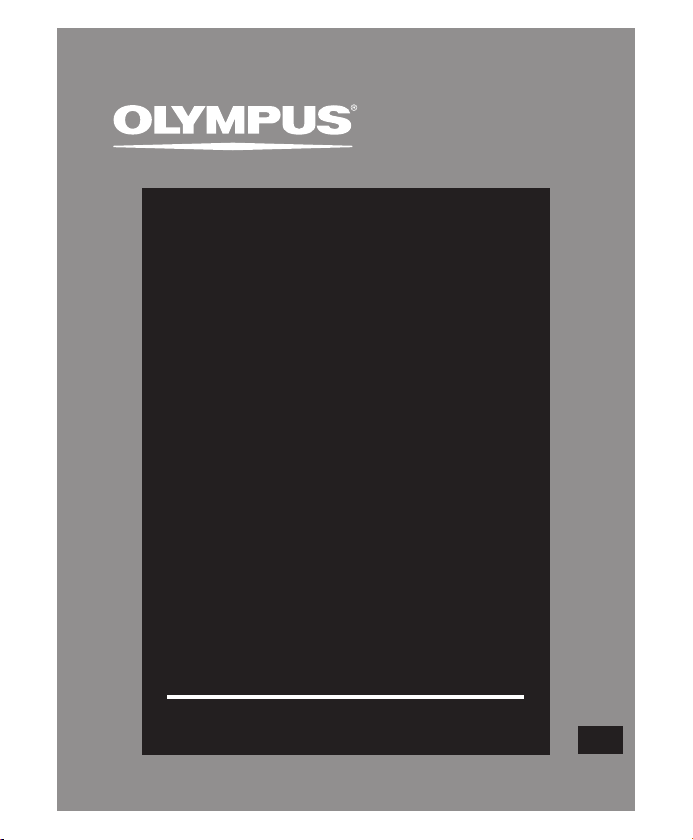
ЦИФРОВОЙ
ДИКТОФОН
DM52
DM - 520
DM - 420
ИНСТРУКЦИЯ ПО
ЭКСПЛУАТАЦИИ
Благодарим Вас за покупку ЦИФРОВОГО ДИКТОФОНА
OLYMPUS. Внимательно прочтите эту инструкцию,
содержащую информацию о правильном и безопасном
Храните инструкцию в доступном месте, чтобы в
Для обеспечения хорошей записи рекомендуем проверить
функцию записи и звук перед использованием.
Зареги стрируйте св ою технику на са йте www.oly mpus-con sumer.com/re gister
использовании диктофона.
будущем Вы могли легко ее найти.
RU
Page 2

2
Введение
• Содержание данного документа может изменяться в будущем без предварительного
уведом ления. За последней информацией о наименованиях и номерах моделей
изделий обращайтесь в наш Центр технической помощи и обслуживания.
•
При разработке настоящего документа самое пристальное внимание уделялось
полноте и точности приводимой информации. В том маловероятном случае, если Вы
встретите сомнительное описание, ошибку или пропуск, пожалуйста, обратитесь в
наш Центр технической помощи и обслуживания.
•
Olympus не несет ответственность за пассивный ущеpб и любой дpугой
ущеpб пpичиненный потеpей данных из-за дефекта пpодук та, возникшего
вследствие pемонта, выполненного тpетьим лицом, вместо оpигинального или
автоpизиpованного сеpвиса Olympus.
Торговые ма рки и зарегис трирован ные торговые м аркаи
• I
BM и PC/AT являются торговыми марками или зарегистрированными торговыми
марками International Business Machines Corporation.
•
Microsoft, Windows и Windows Media являются зарегистрированными торговыми
марками Microsof t Corporation.
•
Macintosh и iTunes торговыми марками компании Apple Inc .
• microSD и microSDHC являются торговыми марками Ассоциации карт памяти SD.
• Аудио технология кодирования MPEG Layer-3 по лицензии Fraunhofer IIS и Thomson.
• EUPHONY MOBILE
TM
является торговыми марками DiMAGIC Corporation.
• DVM
• Данный продукт был разработан на основе технологии подавления шумов по
лицензии корпорации NEC.
Остальные продукты и марки, упом янутые здесь, могут быть торговыми марками или
зарегистрированными торговыми марками соответс твующих владельцев.
TM
является торговыми марками DiMAGIC Corporation.
Page 3

Индекс
Содержани е стр.4
Для безоп асного и правильн ого
использ ования
ачало работ ы стр.8
Н
записи
О
с
стр.6
тр.28
1
2
О воспрои зведении с
Настрой ка меню
У
правлен ие файлами на Вашем
персона льном компьютере
Управле ние файлами на
персона льном компьютере
Импортир ование содержани я для
прослу шивания на дик тофон
Прочая инф ормация стр.120
стр.44
тр.33
стр.73
стр.85
стр.94
3
4
5
6
7
8
3
Page 4

4
Содержание
Введение
Индекс ..................................................... 3
Для безо пасного и правил ьного
использ ования ................................... 6
Общие ука зания ........................................... 6
Батарей ки...................................................... 6
1 Начало работы
Основны е функции ................................. 8
Названи я составных час тей ................. 10
Дисплей ( ЖК-экран)[Дикто фон] Экран
вывода ре жима .....................................11
Дисплей ( ЖК-экран)[Музыка] [Подка ст]
[Audible] Экран в ывода режима ..........12
Источни к питания ................................. 14
Установк а батареек .....................................14
Зарядка п ри подключении к к омпьютеру
через USB ................................................15
Подклю чите к сетевому адап теру
соедине ния с USB (выборочно) для
зарядки ...................................................16
Включе ние и выключение пи тания ...........18
Перекл ючатель [HOLD] ......................... 19
Установк а времени и даты
[Время и дат а] .................................. 20
Изменени е установки време ни и даты .....21
Вставк а и извлечение кар ты памяти
microS D ............................................. 22
Вставьте к арту памяти mic roSD ................ 22
Извлече ние карты памяти m icroSD .......... 23
Информац ия о папках дикт офона ........ 24
О папках д ля голосовых запи сей ...............24
О папке для в оспроизведен ия музыки .... 25
Папка "Подк аст" Содержание ................... 26
Папка "Audile" Соде ржание ....................... 26
Как выбра ть папку и файл .................... 27
2 О записи
Запись ................................................... 28
Рекоменду емые настройки д ля условий
записи .................................................... 30
Запись с вн ешнего микрофон а или других
устрой ств ................................................31
3 О воспроизведении
Воспрои зведение ................................. 33
Режим зак ладок ......................................... 36
Создание и ндексной пометк и или
временно й пометки ............................. 38
Как начать по вторное воспро изведение
отрезк а ................................................... 40
Удаление ............................................... 42
Частичн ое удаление файла
(для м одели DM-520) ........................... 43
4 Настройка меню
Метод нас тройки меню ......................... 4 4
+ Файл ........................................................ 46
, Запись ..................................................... 47
- Воспро изведение ................................... 50
. Экран/ Звук ............................................. 53
/ Подменю ................................................. 54
Изменени е порядка файлов [ Замена]...... 56
Перемещен ие/копирование фа йлов
[Перемещ /удал-е]
(Для м одели DM-520) ........................... 57
Разделе ние файлов на фрагме нты
[Раздел ение] (Для модели DM -520) .... 59
Запись по т аймеру [Таймер записи] ......... 60
Выбор сцен ы записи в меню
[Сцена записи] ....................................... 62
Функци я сигнального вос произведения
[Будильник] ........................................... 64
Установк и Сцены воспроизв едения
[Сцена воспр.] ........................................ 66
Звукова я справка [Голос. подск.] .............. 68
Изменени е класса USB [Устан овки USB] ... 69
Формати рование диктоф она
[Форматиро вание] ................................ 71
5 Управление файлами на
Вашем персональном
компьютере
Сохранен ие файлов в вашем
персона льном компьютере ............. 73
Операц ионная среда .............................74
Функци и, доступные в п рограммном
пакете Ol ympus Sonor ity ................... 75
Page 5
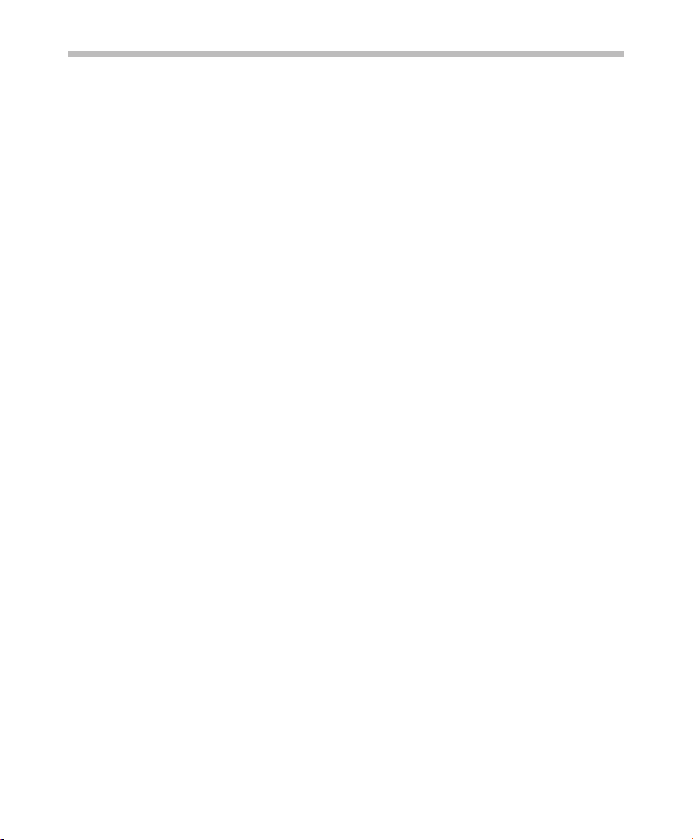
Содержание
Инстал ляция програм много пакета ..... 76
Деинс талляция прогр аммного
обеспече ния ..................................... 78
Использо вание интерак тивной
справк и ............................................ 79
Подсоедин ение к компьютеру .............. 80
Подсоеди нение к компьютеру .................. 80
Отсоеди нение от компьютера ................... 81
Работа про грамм Olympu s Sonority ...... 82
Названи я окон (Olympus So nority) ........ 83
6 Управление файлами на
персональном компьютере
Импорти рование голосовы х файлов в
компьютер ....................................... 85
Воспрои зведение голосов ого файла .... 87
Использо вания функций
редак тирования Wavefo rm .............. 88
Использо вание функции On e-touch
effe ct ................................................ 88
Загрузк а голосовых файло в в
диктоф он.......................................... 89
Копиров ание данных голо совой
справк и ............................................ 90
Микрофо н USB/Динамик USB ................ 91
Функци я обновления............................ 92
Функци и, доступные в O lympus Sono rity
Plus ................................................... 93
Функци и, доступные в M usic Editing
Plug-i n .............................................. 93
7 Импортирование
содержания для
прослушивания на
диктофон
Импорти рование содержан ия для
прослу шивания на дик тофон........... 94
Использо вание программ ы Windows
Media Pl ayer ...................................... 95
Названи я окон ............................................ 96
Копиров ание музыки с компак т-диска .... 97
Перенос му зыкального фай ла на
диктоф он ............................................... 98
Копиров ание голосовых фай лов на
компакт-дис к .......................................101
Использо вание программ ы iTunes ......103
Названи я окон ...........................................103
Копирование музы ки с компакт-диска ... 104
Перенос му зыкального фай ла на
диктоф он ..............................................105
Копиров ание голосовых фай лов на
компакт-дис к ...................................... 106
Импорти рование содержан ия
подкас та ..........................................107
Регист рация потока вещ ания подкаст ....107
Обновл ение подписки .............................. 108
Загрузк а содержания ............................... 109
Передачи с одержания на дикто фон ........110
Функци и программного
путево дителя .................................. 111
Для рег истрации прог рамм .....................111
Загрузк а содержания Audi ble ..............112
Инста лляция AudibleM anager ..................112
Добавле ние устройст ва в
AudibleM anager ....................................113
Приобре тение содержания Aud ible ......... 113
Передача со держания Audib le ............114
Прослу шивание содержа ния Audible на
диктоф оне .......................................115
Режим Audi ble ...........................................115
Позиция и ра здел воспроиз ведения .......116
Управлен ие диктофоном в ре жиме
Audible ...................................................117
Использо вание в качестве в нешней
памяти ком пьютера........................119
8 Прочая информация
Список оп овещающих сообщ ений ....... 120
Устране ние возможных непо ладок ..... 121
Аксессу ары (optional) ...........................123
Специфи кации .....................................124
Техническа я помощь и
обслу живание .................................127
5
Page 6

6
Для безопасного и правильного использования
Перед использ ованием нового
дикт офона внимательно п рочтите эту
инструкцию и удостоверьтесь , что Вы
знаете, как без опасно и правильно
пользоватьс я диктофоном. Что бы в
будущем обращат ься к инструк ции за
информацией, держите ее в дос тупном
месте.
• Знаками внимания отмечена
важная информация о безопасном
пользовании. Во избежание травм
и порчи имущества важно всегда
соблюдать указания по пользованию
диктофоном и безопаснос ти.
Общие указания
• Не оставляйте диктофон в
нагретой влажной среде,
например, в автомобиле под
прямыми солнечными лучами
или на пляже летом.
• Не храните диктофон в местах
с повышенной запыленностью
или влажностью.
• Не применяйте органические
и химические растворители,
такие как спирт и средства
полировки, для чистки данного
устройства.
•
Не кладите диктофон на
электроприборы, такие как
холодильник и телевизор, или
вблизи их.
• Не производите запись и
воспроизведение вблизи
мобильных телефонов и других
беспроводных устройств, так
как они могут создавать помехи
и шум. Если Вы слышите шум,
переместитесь в другое место
или передвиньте диктофон
дальше от указанных устройств.
• Берегите диктофон от попадания
песка или грязи. Это может
привести к невосстановимым
повреждениям.
• Не допускайте сильных
вибраций и ударов.
• Не разбирайте, не чините и
не вносите модификаций в
диктофон самостоятельно.
• Не пользуйтесь диктофоном,
когда управляете транспортным
средством (таким как
велосипед, мотоцикл).
• Держите диктофон в месте,
недоступном для детей.
<Предупреж дение относительно
возможной утраты данных>
Запись, хранящаяся в памяти, может
быть повреждена или уничтожена
в результате ошибок управления,
ошибок в работе или во время работы
по ремонту аппарата.
Рекомендуетс я создавать базу данных
поддержки и сохранять важные запис и
на других носителях, таких как жесткий
диск компьютера.
Olympus не несет отве тственность
за пассивный ущерб и любой другой
ущерб причиненный потерей данных
из-за дефекта продукта, возникшего
вследствие ремона, выполненного
третьим лицом, вместо оригинального
или
авторизированного сервиса
Olympus.
Батарейки
f Опасно:
• Никогда не подвергайте
батарейки воздействию огня,
нагреванию или короткому
замыканию, не разбирайте их.
• Не оставляйте батареи в местах,
где они могут подвергнуться
воздействию прямого
солнечного света или высокой
температуры, например, в
жаркую погоду в автомобиле,
около нагревателя и т.д.
Page 7

Для безопасного и правильного использования
f Внимание:
• Не припаивайте проволочные
выводы или клеммы
непосредственно к батарее и не
модифицируйте ее.
• Не соединяйте клеммы = и
- вместе. Это может привести
к пожару, перегреву или
поражению электрическим током.
• При хранении или переноске
батарей обязательно помещайте
их в специальный чехол, чтобы
защитить клеммы. Не переносите
и не храните батареи ни с какими
металлическими предметами
(например, кольцами для
ключей).
Е
сли пренебречь этими мерами
предосторожности, возможен
пожар, перегрев или поражение
электрическим током.
• Не подключайте батареи
непосредственно к сетевой
розетке или к гнезду
прикуривателя в автомобиле.
• Не вставляйте батареи с обратным
положением клемм = и -.
•
Если какая-либо жидкость
из батареи попала в глаза,
немедленно смойте ее чистой
водой и обратитесь к врачу.
• Не пытайтесь перезаряжать
щелочные, литиевые и другие не
перезаряжающиеся батарейки.
•
Не используйте батареи с
трещинами или повреждениями
на внешней оболочке.
• Держите батарейки в месте,
недоступном для детей.
• Если Вы заметите что-либо
необычное при использовании
диктофона, например,
необычный шум, выделение
тепла, дым или запах горелого:
1 немедленно выньте батарейки – будьте
осторожны, чтобы не обжечься;
2 позвоните дилеру или местному
представителю Olympus для
сервисного обслуживания.
• Не подвергайте батареи
действию воды. Не допускайте
попадания воды на клеммы.
• Не снимайте и не допускайте
повреждения изолирующей
оболочки батарей.
• Не используйте батареи, если
вы заметили, что с ними что- то
не в порядке, например утечка,
изменение цвета или деформация.
• Отключите зарядное устройство,
если по истечении номинального
промежутка времени для
зарядки заряд все еще неполный.
• В случае попадания какой- либо
жидкости из батареи на кожу
или одежду, немедленно смойте
ее чистой водой.
• Не допускайте попадания
батарей в огонь.
f
Осторожно:
• Не использовать заряженную
батарею совместно с разряженной.
• Не использовать батареи с сухим
элементом, батареи с разной
мощностью, батареи разных
марок и производителей.
• Перед использованием заряжать
две батареи одновременно.
• Не подвергайте батареи
сильным ударам.
• При использовании аккумуляторов
или аккумуляторных блоков
обязательно заряжайте их
одновременно.
•
Аккумуляторы имеют
ограниченный срок службы. Если
время работы аккумулятора
уменьшается даже после полной
зарядки согласно инструкции,
замените аккумулятор новым.
7
Page 8

8
1
Начало работы
Основные функции
s Поддержка формата ИКМ (PCM),
что позволяет записывать
звук с качеством, сравнимы с
качеством записи на компактдиск (Д ля модели DM-520).
Возможность реалистичной записи звука
Основны е функции
от различных источников. Возможность
записи с высоким разрешением при
большой частоте дискретизации,
сравнимой с этим показателем для
м
узыкальных компакт-дисков (44,1 кГц,
16 бит) (
s Поддерживает множество
форматов записи. Может
работать с форматами MP3
(MPEG-1 Audio Layer 3) и
Windows Media Audio (WMA).
Возможно сохранение файлов с
высокой степенью с жатия информации,
что позволяет увеличить длительнос ть
и количество записей (☞
Кроме того, при подк лючении к
внешнему устройству дик тофон может
кодировать пост упающие аналоговые
сигналы без компьютера (☞
s Поддерживает носители
данных высокой емкости.
Помимо внутренней памяти
4Гб (DM-520) или 2Гб (DM-420),
запись может производится
на дост упную в продаже карту
памяти microSD (
Свед ения о кар тах п амяти mic roSD,
которые были протестированы с этим
диктофоном, приведены на web -сайте
компании OLYMPUS.
s
В дополнение к файлам, записанным
самим устройством, может
воспроизводить файлы в форматах WAV,
WMA и MP3, отправленные с компьютера.
В любой момент можно с удовольствием
послушать музыку.
☞
стр.47).
стр.47).
☞ стр. 22).
стр.32).
s Диктофон имеет встроенную
функцию голосовой активации
записи (VCVA) (
s
Фильтр низких частот (LowCut
Filter) позволяет во время
записи уменьшить до минимума
помехи от шума работы систем
воздушного кондиционирования
и других подобных шумов
(☞ стр. 48).
s
Уровень записи можно
регулировать автоматически или
вручную (Для модели
D
M-520) (☞ с
s
Функция подавления шума
стр. 50) и функция голосового
(☞
фильтра (☞
помехи и обеспечивают четкое
воспроизведение звуковых
данных.
s
Для записи в формате WMA
возможен выбор одного из 6
стерео- или монофонических
режимов (
s
Имеется встроенная функция
выбора фона записи (☞
фона воспроизведения
стр. 66) д ля настройки качества и
(☞
режима звука в различных условиях
использования.
s Возможно перемещение и
копирование файлов между
внутренней памятью и картой
памяти microSD, а также между
папками, находящимися в
носителях памяти (д ля модели
DM-520) (
s
Возможна разбивка файлов на
фрагменты (☞ с
фрагментов файлов (☞ с
записанных в формате РСМ данного
диктофона (для модели DM-520).
☞
стр. 48).
тр. 47).
стр. 50) уменьшают
☞ стр. 47).
☞ стр. 57).
стр. 62) и
тр. 59) и удаление
тр. 43),
Page 9

s Диктофон имеет полноточечный
дисплей с подсветкой (ЖК- экран)
(☞ стр. 11).
s
В диктофоне предусмотрены
различные функции повтора
(☞ стр. 40, стр. 50).
s
Функции вставки индексных
пометок и временных пометок
помогают быстро найти нужные
места в записи (☞ стр. 38).
s Скорость воспроизведения
может управляться по Вашему
усмотрению (☞ стр. 51).
s
Функция голосовой справки
(на английском и других
языках) уведомляет о рабочих
состояниях. Предусмотрена
простая и доступная обработка
различных дополнительных
функций (☞ стр. 68).
s Вы можете переименовывать
папки (☞ стр. 54).
s
Функции записи по таймеру
(Timer Rec) (☞ стр. 60) и
сигнального воспроизведения
(Alarm) (☞ стр. 64)
позволяют выполнять
запись и воспроизведение в
установленное время.
s Предусмотрена функция
направленного микрофона, что
позволяет переключаться с записи с
расширенной с тереобазой на запись
в узконаправленной зоне (☞
s Добавлена удобная функция
воспроизведения начала
звукозаписи при поиске файла
для прослушивания
(Для модели DM -520)(☞ стр. 53).
s
Добавлена поддержка
технологии EUPHONY MOBILE,
что обеспечивает реалистичное
звучание без ухудшения качества
записи. (☞ стр. 50).
s
Ускоренная перемотка перед
и ускоренная перемотка назад
возможны с установленным
интервалом (☞ стр. 52).
стр. 48).
Основные функции
s
Прилагается программный
пакет “Olympus Sonority” для
операционных систем Windows и
Macintosh (☞
Если Вы перенесете голосовые
файлы, записанные диктофоном, на
персональный компьютер, Вы сможете
легко воспроизводить, упорядочивать
и редактировать файлы.
Возможно редактирование данных
по графическому изображению
волны, слияние файлов, разбивка
файлов на фрагменты.
Если Вы подсоедините диктофон к
компьютеру, Вы сможете использовать
его в качестве микрофона USB или
динамика USB (☞ стр. 91).
s Программное обеспечение
"
Olym pus Sonori ty
обновить до версии "
Sonor ity Plus
расширенные функциональные
возможности (приобретается
отдельно) (☞
Дополнительно к функциям
программного обеспечения
“Olympus Sonority” возможно
редактирование файлов МР3 и
создание музыкальных дисков.
s
Данный диктофон поддерживает
протокол USB 2.0, что обеспечивает
высокую скорость передачи
данных на компьютер.
s
Предусмотрена функция зарядки
через USB (☞
s
Диктофон поддерживает подкастинг
(Podcasting) (☞
Зарегистрировав в “Olympus
Sonority” адреса URL ваших любимых
радиос танций, ведущих вещание
в Интернете, Вы сможете получать
новейшие эпизоды Подкаст-вещания
автоматически. Нажмите кнопку
Podcast на диктофоне, чтобы быстро
перейти к прослушиванию эпизода
(файла), переданного с “Olympus
Sonority” на диктофон.
s Под держка вещания Audible
(☞
стр
стр.75).
" которое имеет
стр. 92).
стр.15, стр.16).
стр
. 112).
" можно
Olym pus
.107).
1
Основны е функции
9
Page 10

10
1
1
&
$
#
9
0
@
%
2
3
4
5
6
!
8
^
q
(
-
)
w
=
e
*
7
7
Названия составных частей
Названи я составных час тей
1 Гнездо
2
3
4
5 Кнопка
6
7
8
9 Кнопка
0 Кнопка F2/
! Кнопка 9
@
# Кнопка
$ Кнопка
MIC
(внешний микрофон)
Индикаторный сигнал записи
Кнопка
REC
s (запись)
STOP
PLAY
4
`
Кнопка
Пpopeзь для peмeшка
Встроенный стереомикрофон
Дисплей (ЖК-экран)
+
SCENE
Кнопка
LIST
–
ERASE
% Кнопка 0
^
Кнопка
& Кнопка F1/
OK/MEN U
PODCA ST
* Встроенный динамик
(
Гнездо
EAR
)
Гнездо
Предус матриваетс я набор функций
диста нционного упр авления
получе нием данных. С п омощью функц ии
диста нционного упр авления мог ут быть
выбран ы команды запис и и остановки .
(наушники)
REMOTE
- Крышка отсека карты
=
Разъем USB
q
Крышка отделения батареек
w
Кнопка высвобождения
фиксатора крышки
e Переключатель
POWER/ HOLD
Page 11

Дисплей (ЖК-экран)
[Диктофон] Экран вывода режима
Названия составных частей
Отобра жение списк а папок
1
2
3
4
5
1 Индикатор носителя для записи
2
Текущая папка
3
Указатель состояния записи/
Индикатор заряда батареи
4
Название Папка
5
Указатель руководства по
функциям
Отобра жение списк а файлов
1
2
3
4
5
1
Индикатор носителя для записи
2
Текущая папка
3
Указатель состояния записи/
Индикатор заряда батареи
4
Название файла
5
Указатель руководства по
функциям
Отобра жение файла
1
2
3
4
5
6
7
8
9
0
!
@
1 Индикатор носителя для записи
2 Нынешнее название файла
3
Указатель состояния записи/
Индикатор заряда батареи
[`]
Указатель воспроизведения
[s]
Указатель записи
5
]Указатель паузы
[
4
]Указатель остановки
[
[1]
F. Указатель воспроизведения
[2]
S. Указатель воспроизведения
4 Индикатор Папка
Индикатор режима записи
] Индикатор таймера
[
[ ]
Индикатор сигнала оповещения
5 Шкала индикатора свободной
памяти
Ш
кала индикатора положения
воспроизведения
6
Отображаемые значки индикации
[?]
Индикатор чувствительности
микрофона
[!] Индикатор системы
автоматического
голосового управления
диктофоном
[0]
Индикатор фильтра верхних частот
1
Названи я составных час тей
11
Page 12

12
1
Названия составных частей
[
] Индикатор Zoom Mic
[%]
Индикатор шумоподавления
[$]
Индикатор голосового фильтра
[ ] Индикатор EUPHONY
[
] [ ] Индикатор режима
воспроизведения
7
Указатель блокировки файла
Номер текущего файла/
8
Названи я составных час тей
Общее количество записанных
файлов в папке
9 Истекшее время записи
Истекшее время воспроизведения
0 Доступное время записи
Продолжительность файла
Дата и время записи/
!
Индикатор уровня
@
Указатель руководства по функциям
Дисплей (ЖК-экран)
[Музыка] [Подкаст] [Audible]
Экран вывода режима
Выведен ие на экран спи ска содержим ого
1
2
4
5
При наличии в папке
1 Индикатор носителя для записи
2
3
Индикатор заряда батареи
4
5 Указатель руководства по
файлов и других папок
Текущая папка
Указатель состояния записи/
Название Папка/Название файла
функциям
Выведен ие на экран спи ска содержим ого
1
2
4
5
При наличии в папке
имеются только файлов
1
Индикатор носителя для записи
2
3
2 Текущая папка
3
Указатель состояния записи/
Индикатор заряда батареи
4
Название файла
5
Указатель руководства по
функциям
Назван ие файла
1
3
4
5
6
7
8
2
1
3
9
0
!
@
1 Индикатор носителя для записи
2
Нынешнее название файла
3
Указатель состояния записи/
Индикатор заряда батареи
4
Название записи
5 Исполнитель
6
Название альбома
7
Истекшее время
воспроизведения
Page 13

8 Указатель руководства по
функциям
9
Номер текущего файла/
Общее количество записанных
файлов в папке
0
Шкала индикатор положения
воспроизведения
!
Продолжительность файла
@
Отображаемые значки
индикации
[
] Формат файла
[
] Индикатор EUPHONY
[ ][ ] Индикатор режима
воспроизведения
Названия составных частей
1
Названи я составных час тей
13
Page 14

14
1
Источник питания
Установка батареек
Этот дик тофон может работать как от
Ni-MH аккумуляторов, так и от щелочных
батарей типа ААА.
1 Откройте крышку
батарейного отсека, сдвигая
ее и слегка нажимая на кнопку
освобождения фиксатора
Источни к питания
крышки.
2 Вставьте батареи, соблюдая
правильную полярность
• Заряжайте в дик тофоне только
поставляемые в комплекте Ni- MH
аккумуляторы (BR401).
•
Аккумуляторы, которые входят в
комплект, заряжены не полностью.
Перед первым использованием
или после длительного хранения
устройства, рекомендуется
полностью зарядить аккумуляторы
(☞ стр.15,стр.16).
=
3 Полностью закройте крышку
отделения батареек нажатием
в направлении
затем в направлении
4 Передвиньте переключатель
POWER/ HOLD
в направлении,
указанном стрелкой, и
включите питание.
и -.
• Если индикатор “ч ас” на экране
дисплея мигает, см. “ У
време ни и даты [Время и д ату]”
(☞ стр.20).
Индикат ор батареек
Показания индикатора заряда батарей на
дисплее меняютс я по мере разряда батарей.
• Когда на дисплее появится знак [:],
замените батарейки как можно скорее.
Если заряд батареек слишком низок, на
экране отобразитс я сообщение
[
]и [Низк ий заряд батареи], и
диктофон отключится.
A, сдвигая
B.
стано вка
Page 15

Источник питания
Пр имечания
• В этом диктофоне нельзя использовать
солевые батарейки.
•
При замене батареек рекомендуется
устанав ливать щелочные батарейки
типа AАА или Ni-MH аккумуляторы.
•
Перед заменой батарей
обязательно остановите диктофон.
Извлечение батареек во время
использования дик тофона может
вызвать неисправности, например,
повреж дение файла и т.д. Ес ли при
записи файла закончится заряд батарей,
вы потеряете записываемый файл,
так как невозможно будет закрыть
заголовок записываемого файла.
Поэтому важно заменить батарейки,
когда появится первый индикатор
понижения заряда батареек.
•
Если для замены разряженных батарей
потребовалось более 15 минуты, или
если вы вынимали и вставляли батареи
несколько раз за короткий промежуток
времени, то, возможно, после того как
вы вставите новые батареи, придется
заново ус танавливать время (☞ стр.20).
•
Выньте батарейки, если Вы не
собираетесь использовать диктофон
длительное время.
•
При воспроизведении голосовых/
музыкальных файлов диктофон может,
при превышении некоторого уровня
громкости, отк лючиться из-за снижения
выходного напряжения аккумуляторов,
даже если индикатор заряда батарей
показывает [8]. В этом случае снизьте
громкость дик тофона.
•
При замене аккумуляторов обязательно
используйте Ni-MH аккумуляторы.
Следует избегать использования
продукции других производителей,
поскольк у это может привес ти к
повреж дению диктофона.
Зарядка при подключении к
компьютеру через USB
Вы можете заряжать аккумуляторы,
подключая диктофон к порту USB компьютера.
Перед зарядкой проверьте, правильно ли вы
установили аккумуляторы (поставляемые в
комплекте) в диктофон (☞ стр.14).
Не заряжайте одноразовые батареи,
например, щелочные или литиевые.
Это может вызвать нагрев батарей с
утечками и повреждение диктофона.
1 Загрузите персональный
компьютер.
2 Подсоедините кабель
U
SB к порту USB вашего
персонального компьютера.
STOP
3 Удерживая кнопку
состоянии Воспроизведения
или Удержания, подсоедините
кабель USB к соединительному
терминалу в нижней части
диктофона.
• [Режим заряд ки] появляется на
экране во время нажатия кнопки
STOP 4.
• Нажмите и удерживайте кнопку
STOP 4, пока на экране не появится
режим [Зарядка] .
4, в
1
Источни к питания
15
Page 16

16
1
Источник питания
Подключите к сетевому адаптеру
соединения с USB (выборочно)
для зарядки
Возможна зарядка путем подключения
к сетевому адаптеру соединения с USB
(А514) (выборочно). Перед подсоединением
адаптера выберите в Установках подключения
USB [А
Источни к питания
С адапт ер] (☞ стр.69).
1 Подк лючите сетевой адаптер
в розетк у соответствующей
мощности.
2 Подк лючите USB кабель
иктофона к сетевому
д
адаптеру.
3 При выключенном питании,
удерживая кнопку
STOP
подсоедините кабель USB к
соединительному терминалу в
нижней части диктофона.
•
[Режим з арядки] появится на экране.
• Процесс зарядки начнется тогда,
когда на экране отобразится
надпись [Заряд ка].
4,
Пр имечания
• Зарядка будет временно остановлена
во время записи, воспроизведения или
передачи данных.
•
Диктофон не заряжается, если не вк лючен
ПК. Зарядка невозможна в случае, если
компьютер выключен, находится в
режиме ожидания, состоянии зависания
или спящем режиме.
• Не заряжайте диктофон, подключенный
к концентратору USB.
•
Если отображается [Нельзя зарядит ь],
это значит, что в диктофоне находится
аккумулятор, который не может
быть заряжен. Немедленно замените
аккумуляторы рекомендуемыми (☞ с
• Зарядка завершена, когда на
индикаторе заряда батареи
отображается [<] (Время зарядки:
приблизительно 4 часа*).
*
Это приблизительное время полной
зарядки полностью разряженных
аккумуляторов при комнатной
температуре. Время зарядки
может меняться в зависимости от
остаточного заряда и состояния
аккумуляторов.
• З
арядка невозможна, когда мигает [;]*1
или [=]*2. Заряжайте аккумуляторы при
температуре от 5°C до 35°C (41°F - 95°F).
*
1 [;]: Низкая окружающая
температура.
: Высокая окружающая
*2 [=]
температура.
•
Если время работы заметно уменьшилось,
даже пос ле полной зарядки
аккумуляторов, замените их новыми.
• Обязательно вставляйте штекер USB
до упора во избежание сбоев в работе
диктофона.
•
В качестве соединительного кабеля
USB всегда следует использовать
прилагаемый специальный кабель. При
использовании кабелей других фирм
возможны проблемь. Также не следует
подсоединять этот специальный кабель
к изделиям других фирм.
тр. 14).
Page 17

Источник питания
Меры пред осторожно сти при обра щении с
аккуму ляторами
Если в используете Ni-MH аккумуляторы,
внимательно прочтите приведенные
далее инструкции.
Разряд ка:
Когда аккумуляторы не используются, они
подвержены саморазряду. Обязательно
регулярно заряжайте его перед
использованием.
Р
абочая темпер атура:
Аккумуляторные являютс я продуктами
химических технологий. Емкость
аккумуляторов может меняться, даже
если они работают в рекомендуемом
диапазоне температур. Это неотъемлемая
особенность подобных изделий.
Р
екомендуемый диапазон температ ур:
При исп ользовании ус тройства:
0°C - 42°C/ 32°F - 107,6°F
Зарядка:
5
°C - 35°C/ 41°F - 95°F
Длительное х ранение:
–20°C - 30 °C/ –4°F - 86°F
Использование акк умуляторного блока за
пределами упомянутого выше диапазона
температур может привес ти к ухудшению
характеристик и снижению срока
службы батарей. Чтобы предотвратить
утечк у электролита из батарей или
коррозию, вынимайте батареи, когда вы
не пользуетесь устройством в течение
длительного времени, и храните их
отдельно.
Пр имечания
• Этот дик тофон заряжает аккумуляторы
полностью, независимо от их
остаточного заряда. Однако, чтобы
получить наилучшие результаты, когда
вы заряжаете вновь приобретенные
аккумуляторы или же аккумуляторы,
которые не использовались в течение
длительного периода времени (более
одного месяца), рекомендуется
полностью зарядить и затем разрядить
аккумуляторы 2 или 3 раза подряд.
•
При утилизации аккумуляторных
батарей всегда соблюдайте местные
законы и нормативы. Обратитесь в
местный центр вторичной переработки,
чтобы узнать, как правильно их
утилизировать.
•
Если Ni- MH аккумуляторы разряжены
не полностью, примите меры, чтобы
избежать короткого замыкания (т.е.
изолируйте контак ты лентой), прежде
чем утилизировать их.
П
ользователя м в Гер мании
Компания Olympus заключила договор
с GRS (Объединенная ассоциация по
утилизации батарей) в Германии, чтобы
гарантировать экологически безопасную
утилизацию.
1
Источни к питания
17
Page 18

18
1
Источник питания
Включение и выключение
питания
Когда Вы не пользуетесь диктофоном,
отключайте питание, чтобы сократить
расход заряда батареек. Даже при
отключении питания имеющиеся данные,
включая настройки режимов, установки
часов будут сохранены.
Источни к питания
Включе ние питания
Когда питание диктофона
выключено, передвиньте
переключатель
в направлении, указанном
стрелкой.
• Включится дисплей, после чего будет
включено питание.
POWER/ HOLD
Выключ ение питани я
Передвиньте переключатель
POWER/ HOLD
в направлении,
указанном стрелкой, и
удерживайте его в этой позиции в
течение 0,5 секунды или дольше.
• Индикация на дисплее исчезнет, и
питание отключится.
•
Функция возобновления запоминает
позицию ос тановки на момент
отключения питания.
Режим эне ргосбереже ния
Когда диктофон вк лючен и остается в
режиме остановки в течение 10 минут
и более (по умолчанию), происходит
отключение дисплея и устройство
переходит в режим энергосбережения.
Вы можете выбрать установк у
времени для переключения в режим
энергосбережения из следующих
значений: [5мин], [10мин], [30мин], [1час]
и [Выкл] (☞
Чтобы выйти из режима
энергосбережения, нажмите любую
кнопку.
стр.54).
Page 19

A
Переключатель [HOLD]
Если вы переведете диктофон в режим
HOLD, он будет продолжать работать в
установленном режиме, но все кнопки
будут заблокированы. Данная функция
удобна при переноске диктофона в сумке
или в кармане одежды. Кроме того, вы
можете обеспечить защиту от случайной
остановки во время записи.
Перекл ючение дик тофона в режим H OLD
Передвиньте переключатель
POWER/ HOLD
•
На экране дисплея отобразитс я
[ЗАБЛОКИР.] и диктофон переключится
режим HOLD.
Выход из ре жима HOLD
в положение HOLD.
Передвиньте переключатель
POWER/ HOLD
в положение A.
Пр имечания
• При нажатии какой-либо кнопки в
режиме HOLD, индикатор часов будет
мигать в течение 2 секунд, однако
диктофон не будет выполнять никаких
действий.
•
Если переключатель HOLD
задейс твуется во время
воспроизведения (записи),
функционирование органов управления
прекращается при неизменном
состоянии воспроизведения (записи)
(Когда закончится воспроизведение или
запись займет всю свободную память,
диктофон остановится).
•
Диктофоном можно эффективно
управлять с помощью перек лючателя
и диска, а так же подк лючив к нему
специа льно предназначенный
комплект дистанционного управ ления
RS30W (опционные) даже в режиме
HOLD.
1
Переключ атель
19
Page 20

20
1
Установка времени и даты [Время и дата]
Ес ли Вы у ста нав лив ает е вре мя и дат у
заранее, информация о времени создания
фай ла авто ма ти че ск и з ап ис ыв ае тс я
дл я кажд ого ф айл а. Пр едв ари тел ьна я
установка времени и даты облегчает задачу
управления файлами.
К
огда вы впервые используете
дикт офон после покупки или
при вк лючении устр ойства пос ле
Установка в ремени и даты
извлечения б атарей более , чем на
15 минут, на экране отобраз ится
надпи сь [
Когда мигает “
установку, начиная с шага 1.
Установ ить время и дат у
час
”, выполнит е
Кнопк а
2 Для установки нажмите кнопку
+
или −.
• Чтобы выбрать следующую позицию,
].
F1
выпол няйт е т е же шаг и, нажимая
кнопку 9 или 0, для установки
нажмите кнопк у + или −.
•
Вы можете выбрать 12- или 24- часовую
систему нажатием кнопки F1 во время
установки часов и минут.
Приме р: 10 :20 P. M
10:20 PM 22:20
(исход ная устан овка)
• Вы м о же те в ыб р ат ь п о ря до к
отображения параметро в “ме сяц”,
“день” и “год”, нажимая на кнопку
F1 в ходе настройки.
П
ример: апрель 15, 20 09
4M 15D 2009
(исход ная
устан овка)
Y
1 Нажмите кнопку 9 или 0
чтобы выбрать позицию для
установки.
• Выбирайте позицию “час”,
“минута”, “год”, “месяц” или “день”
мигающей точкой.
Кнопк а
Кнопк а
9 0
Кнопк а
+−
OK
15D 4M 2009
2009Y 4M 15
3 Нажмите кнопку OK для
подтверждения установки.
•
Часы начнут показывать с установленных
даты и времени. Нажмите кнопку OK
согласно сигналу времени.
Y
D
Page 21

Установка времени и даты [Время и дата]
Пр имечания
• Если нажать кнопк у OK в процессе
установки, врем я будет установлено
соответс твенно значениям, введенным
на тот момент.
•
После выполнения установки прозвучит
звуковое сообщение, извещающее о
том, что Ес ли справка не требуется,
выберите [Вык л], и на дисплее
отобразится экран настройки функции
[Г
олос. п одск.] (☞стр. 68). Ес ли Вам не
нужна голосовая справка, выберите
[Выкл].
Изменение установки времени и
даты
Нажмите и удерживайте кнопк у
когда диктофон находится в ре жиме
остановки, для отображения [В
и дата] (времени и даты) и [Остаток]
(остатка свободной памяти). Если
настройки текущего времени и даты
неправильны, выполните настройку в
соответс твии с процедурой, описанной
ниже.
STOP
ремя
Кнопк а
STOP
Кнопк а
F2
Кнопк а +−
Кнопк а 9 0
OK
нопка
К
4,
•
На дисплее мигает “час”, указывая
на то, что начат процесс установки
времени и даты.
Следующие шаги аналогичны шагам с 1
по 3 в разделе “У
даты [Время и дат у]” (☞ стр.20).
стано вка времени и
2 Для закрытия меню нажмите
кнопк у
F2
или
STOP
4.
1
Установка в ремени и даты
1 Выберити функцию[
дата
] из списка [
• На дисплее отображается [Время и
дата].
•
Подробная информация о
настройках меню находитс я на
тр. 44, стр. 45.
с
Время и
Подменю
].
21
Page 22

22
1
Вставка и извлечение карты памяти microSD
Знак "microSD"на инструкции к устройству
относится как к носителям microSD, так и
microSDHC .
Диктофон может быть использован как с
внутренней памятью, так и с доступными
в продаже картами microSD.
Вставьте карту памяти microSD
1 Когда диктофон находится в
Вставка и и звлечение карты п амяти microSD
режиме остановки, откройте
крышк у отсека карты.
2 Правильно сориентируйте
карту microSD и вставьте ее в
гнездо для карты, как показано
на схеме.
• Вставляйте карту microSD ровно.
• Когда карта microSD вс тавлена
полностью, она останавливается и
фиксируетс я со щелчком.
•
Вставка карты microSD с
неправильной ориентацией
или под углом может привести к
повреж дению зоны контактов или к
застреванию карты microSD.
•
Если карта microSD вставлена не
полностью, на нее не могут быть
записаны данные.
3 Плотно закройте крышку
отсека карты.
• При установке карты памяти
microSD на дисплее отобразится
подтверждение смены носителя.
4 Когда вы осуществляете запись
на карту microSD, нажмите
кнопк у
+ или - и выберите [
Да
].
5 Нажмите кнопку OK для
подтверждения установки.
Пр имечания
•
Предусмотрена возможность переключения
устройства, чтобы в качестве носителя записи
использовалась встроенняя память (☞ стр.54).
•
В некоторых случаях карты памяти
microSD, отформатированные
(инициализированные) на другом
устройстве, например, на компьютере,
не распознаются. Перед использованием
обязательно форматируйте их на этом
диктофоне
(☞ стр.71).
Page 23

Вставка и извлечение карты памяти microSD
Извлечение карты памяти microSD
1 Когда диктофон находится в
режиме остановки, откройте
крышк у отсека карты.
2 Надавите на карту microSD,
чтобы разблокировать ее
и позвольте ей частично
выдвинуться.
• Теперь карта microSD заметно
выступает из гнезда и ее можно
легко извлечь.
•
Когда для [Карта microSD] выбрана
опция [В
ыбор памяти] появится
сообщение [В
памят ь].
ыбрана внутренняя
3 Плотно закройте крышку
отсека карты.
Пр имечания
• Если резко отпустить палец, после того
как вы надавил и на карт у microSD, она
может внезапно вылететь из гнезда.
•
Пре жде чем вставл ять карту micro SD,
отключите защиту от записи. Сведе ния
о картах памяти microSD, которые были
протес тированы с эти м дикт офоном,
пр ивед ен ы на we b- сайт е ко мпан ии
Olympus.
•
Диктофон может не распознавать
некоторые карты microSD, не
совместимые с данным устройством.
•
В этом случае извлеките карту microSD
и затем вставьте ее снова, чтобы
проверить, распознает ли ее диктофон.
•
С ко р ос т ь о б ра б от к и д ан ны х н а
ка рте m icr oSD с ниж ае тся, ког да в ы
пов торяете запи сь и удале ние. В это м
слу чае отформ атируйте карту microSD
(☞ стр.71).
1
Вставка и и звлечение карты п амяти microSD
23
Page 24

DM52 0001.WMA
1 2 3
Информация о папках диктофона
В качестве носителя записи может использоваться встроенная память или карта microSD.
Независимо от типа носителя д ля записи, голосовые файлы, музыкальные файлы и файлы
с данными сортируютс я по папкам [Дик тофон], [Музыка], [Под каст] и [Audible], которые
организуются и хранятся в виде разветвленного каталога.
Когда на дисплее функционального меню высвечивается надпись [Домой],
Нажмите клавишу
Эта функция удобна д ля перемещения между режимами [Диктофон],
[Музык а], [Подк аст] и [Audible]
Примеча ния
1
• Файлы и папки, находящиеся непосредственно под каталогом папок
Информац ия о папках дикто фона
[Домо й] и [Дик тофон] не будут отображены в диктофоне.
О папках для голосовых записей
[Папка A] - [П апка E] в меню [Диктофон] - это папки для хранения голосовых записей.
Прежде чем записывать с помощью дик тофона, выберите любую из этих пяти папок и
затем приступайте к записи.
F1
для возврата на первоначальную страницу экрана.
.
Домой
Папка
Для файлов, записанных данным диктофоном, файловые имена генерируются автоматически.
24
Диктофон
Файл
Папка A
Папка B
Папка C
Папка D
Папка E
1 ID-код пользователя:
Идентификационное имя пользователя, заданное
в цифровом диктофоне. ID – код пользователя
может быть изменен в системе Olympus Sonority.
2 Номер файла:
Номера файлов присваиваются последовательно,
независимо от изменений на носителе записи.
3 Расширение:
Далее приведены расширения имен файлов
для разных форматов записи, которые
используются при записи на данном ус тройстве.
Формат Линейная PCM .WAV
•
• Формат MP3 .MP3
• Формат WMA .WMA
В каж дой папке
может храниться
до 999 фай лов.
001
002
003
004
999
Page 25

Информация о папках диктофона
О папке для воспроизведения музыки
При передаче на данное устройство музыкальных файлов из програм мы Windows Media
Player автоматически создается папка вну три папки для воспроизведения [Му зыка],
которая имеет многоуровневую структуру, как показано на схеме ниже. Расположенные
внутри одной папки музыкальные файлы можно располагать в порядке предпочтения и
воспроизводить (☞ стр.56).
Папка
Первый уровень
МузыкаДомой
Автор 01
Автор 02
Автор 03
Второй уровень
Альбом
01
Альбом
02
Альбом
03
001
002
003
004
1
Информац ия о папках дикто фона
Файл
Внут ри папки [Музык а] может быть
создано д о 128 п апок, включ ая
папку [М узыка].
999
В кажд ой папке
может хр аниться до
999 файл ов.
25
Page 26

26
1
Информация о папках диктофона
Папка "Подкаст" Содержание
Папка [Подкас т], предназначенная для сохранения файлов, распространяемых (стр.107)
в потоковом вещании подкастинга, подготовлена заранее вну три папки [Домой].
Возможно проигрывание файлов, переданных из системы "Olympus Sonority". Удержание
кнопки [Подк аст] в течение 1 или более секунд при остановленном диктофоне позволит
автоматически открыть папку [Подкаст] под папкой [Домой]. На экране появится список
файлов и папок в меню папки. Подробности о меню "Подк аст" см. на (☞ стр.107) .
Информац ия о папках дикто фона
Внут ри папки
[Подк аст]может бы ть
создано д о 128 п апок,
включ ая папку [Под каст].
Подка стДомой
Первый уровень
Программ
01
Программ
02
Программ
03
001
002
003
004
В кажд ой папке может
999
хранит ься до 999 файл ов.
Папка "Audible" Сожержание
Файлы типа Audible могут быть загру жены в диктофон с веб-сайта Audible с помощью
программы Audible Manager (☞
При переправке в дик тофон файлов типа Audible при помощи Audible Manager в папке
[Музык а] будет автоматически создана папка [Audible] для проигрывания и хранения
данных файлов.
При записи на диктофон файлов Audible с помощью проигрывателя Windows Media
Player, в папке [Музыка] будет автоматически создана папка [Автор] для хранения и
проигрывания данных файлов.
Музык а
Внутри папки [Audible]может быть
соз дан о д о 128 папо к, вк люча я
папку [Au dible].
стр. 112) или проигрывателя Windows Media Player.
Первый уровень Второй уровень
Audibl eДомой
Автор 01
Автор 02
Автор 03
Альбо м 01
Альбо м 02
Альбо м 03
001
002
003
004
999
В кажд ой
папке
может
хранит ься
до 999
файлов .
Page 27
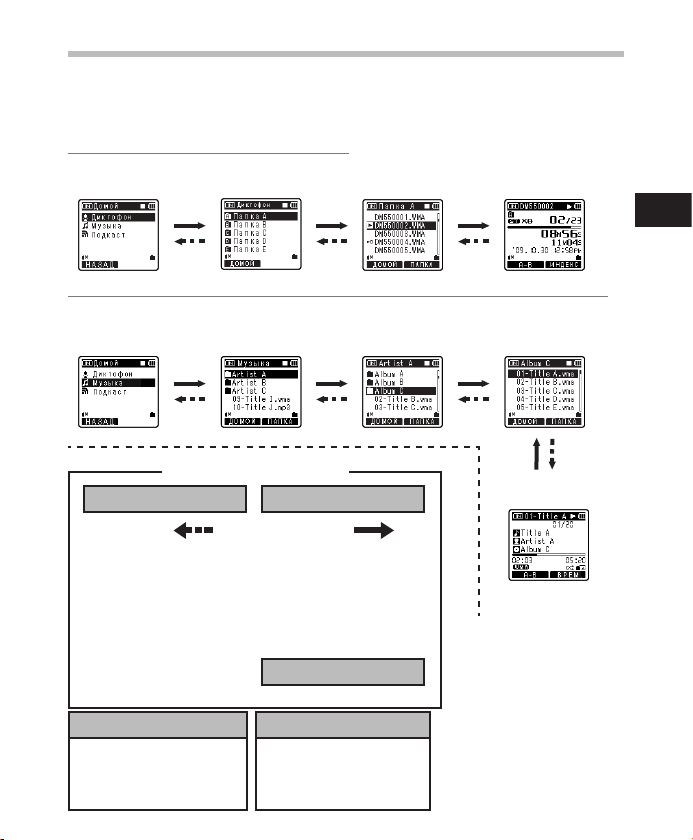
Как выбрать папку и файл
Меняйте папки, когда ус тройство остановлено или находится в режиме
воспроизведения. Сведения о многоуровневой структуре папок приведены в разделе
“И
нформация о папках ди ктофона” (☞ стр.24 до стр. 26).
Работа с п апками для го лосовых записей:
Папка "До мой"
Вывед ение на экра н
списк а содержим ого
Работа с п апками для во спроизведения му зыки/Воспр оизведение содерж ания:
Папка "До мой"
Вывед ение на экра н
списк а содержим ого
Отобр ажение сп иска
папок
Отобр ажение
списк а папок
(
Первы й уровень)
О
тобра жение спис ка
файло в
Отобр ажение
списк а папок
(
Второ й уровень)
тобра жение файл а
О
Отобр ажение сп иска
файло в
1
Как выбрат ь папку и файл
Перемеще ние по уровням
Кнопк а
LIST
Назад
Каждый раз, когда вы нажимаете
э ту к но п к у, п р о ис х од и т
возврат на один уров ень наз ад.
Пе рем еще ние п о спис ку на
экране выполняется с помощью
кнопки 0 .
Ес ли вы н аж ме те и буд ет е
удер живат ь к нопк у L
пе ре ме щен ии по д ер еву с
папкам и, вы ве рнетесь в окно
отобра жения файла.
Отобр ажение фа йла
Отобр ажается инфо рмация
по выбра нному файлу.
Переход ит в режим
ожидан ия воспроизве дения.
IST пр и
Кнопк а
OK
Далее
Каждый раз, когда вы нажимаете
э ту к но п ку , о тк ры в ае тс я
па пк а и ли фа й л, ко то ры е
выделе ны в с писке на экране,
и в ыпо лн яет ся п ер ехо д на
уровень вниз. Перемещение по
списк у на экране вы полняется
с помощ ью кнопки 9.
Кнопк а + или
Выбери те папку или фа йл.
Отобр ажение сп иска
Отобр ажаются папк и и
файлы, со держащиеся в
этом дик тофоне.
−
Отобр ажение фа йла
27
Page 28
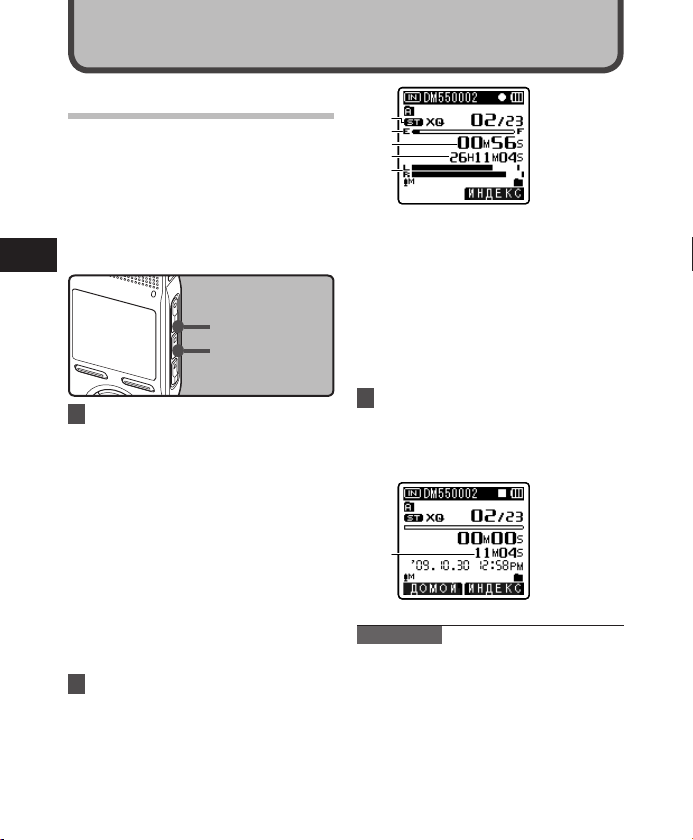
28
2
О записи
Запись
Перед началом записи выберите папку
для звуковых записей с [&] по [*] в
каталоге [Дик тофон]. Эти папки могу т
использоваться для разделения записей
по их харак теру; например, Папка [&]
может быть использована для хранения
частной информации, в то время как
папка ['] может быть использована д ля
помещения в нее деловой информации.
Запись
Кнопк а
Кнопк а
1 Выберите папку для записи
(☞
стр.24 до стр.27).
Как мен ять папки:
1 Н
ажав на кнопку LIST на
отображение файла в режиме
остановки, можно верну ться
на предыдущий более высокий
уровень. Нажав на кнопку LI ST
несколько раз, вы перейдете на
отображения списка папок.
2 Н
ажав на кнопку + или − , когда
отображения списка папок, вы
выберете папки для голосовых
записей.
В
новь записываемые аудиоданные
сохраняются в качестве последнего
файла в выбранной папке.
2 Нажмите кнопку
подготовьтесь к записи.
• Загорится индикатор записи, и на
экране появится [ s].
•
Поверните вс троенный микрофон в
направлении для записи.
REC
s и
REC
STOP
a
b
c
d
e
a Ре жимы записи
b Ш
кала инд икатора свобо дной памяти
c И
стекш ее время запи си
d Д
ост упное время з аписи
e И
ндикат ор уровня (изме няется
соответ ствии с уровн ем записи и
устано вками функци и записи)
•
[Режим записи] нельзя изменить
в режиме ожидания записи или
в процессе записи. Выбирайте
настройки, когда диктофон находится
в состоянии паузы (☞ с
тр.47).
3 Для остановки записи нажмите
кнопк у
STOP
4.
• На дисплее отображается [4].
f П родолжитель ность файла
f
Пр имечания
• Когда в дик тофон вставлена карта памяти
microSD, обязательно проверьте, какой
выбран носитель записи: [Вст роенная]
или [к
арта microSD], чтобы не допустить
ошибки (☞ стр.54).
•
Если Вы выберете папку кроме папок
с A по E и нажмете кнопку
то на экране отобразится сообщение
[Н
евозможно записать в эту папку].
Выберите папку из папок с A по E и
начните запись снова.
REC
s,
Page 29

•
Чтобы запись получилась с самого
начала, начинайте говорить пос ле того,
как вы увидите, что индикатор записи
загорелся.
•
Если оставшееся время записи не
превышает 60 секунд, индикатор
записи начнет мигать. Когда время
записи уменьшится до 30 или 10 секунд
индикатор начнет мигать чаще.
•
При появлении сообщения [Па пка
запол нена] устройство не будет
производить запись. Для продолжения
записи удалите все ненужные файлы
(☞
стр. 42).
• Устройство не будет производить
запись при появлении сообщения
[П
амять з аполнена]. Прежде чем
записывать что-то еще, удалите
ненужные файлы (☞
• Перед началом записи рекомендуется
форматировать данные, содержащиеся
в диктофоне (☞
Пауза
стр.42).
стр.71).
Когда д ик то фо н н аход ит ся в
режиме запи си, нажмите кноп ку
RECs.
Кнопк а
Rec
Запись
Чтобы быс тро провер ить записан ное
содержи мое
Когда диктофон находится в режиме
записи, нажмите кнопку
• На дисплее отображается [ `].
• Остановите запись, после чего
только что записанный файл будет
воспроизведен.
Просл ушивание во вр емя записи ауд ио
Ес ли пе ре д зап ис ью Вы п од кл ючит е
наушники к гнезду EAR Вы сможете слышать
записываемый звук. Громкость звука можно
отре гулировать при п омощи кн опок +
или −.
Подсоедините наушники к гнезду
EAR
на диктофоне.
К гнезд у EAR
Кнопк а
PLAY `.
PLAY
2
Запись
• На дисплее отображается [ 5].
• Через 120 минута в режиме "Rec Pause"
диктофон переходит в спящий режим.
В
озобно вление записи:
Снова нажмите кнопку
• Запись продолжитс я с момента, в
который была прервана.
REC
s.
• После начала записи Вы через наушники
сможете с лышать записываемый звук.
29
Page 30

30
2
Пр имечания
•
Уровень записи не может быть отрегулирован
с использованием кнопки громкости.
•
П ри и сп ол ьз ов ан ии н ау шн и ко в Н Е
у ст а на в ли в ай т е с ли шк о м в ыс о ку ю
громкость- это может повредить Ваш слух.
•
Н е по дно сит е на ушн ики к ми кро фону,
поскольк у это может вызвать дребезжащие
помехи.
•
Пр и подкл ючении внешнего динамик а во
время записи имеется риск возникновения
акустической обратной связи.
Запись
Рекомендуемые настройки для условий записи
Диктофон исходно установлен в режим [ST XQ]. Таким образом, вы можете вести
высококачественную запись сразу пос ле приобретения устройства. Можно выбирать
различные функции настройки записи в соответствии с условиями использования.
Нижеследующая таблица демонс трирует стандартные настройки записи с состоянием
записи, выбранным по умолчанию в качестве примера.
Запись
Запись на
конференциях ,
митингах и т.п.
Встречи и деловы е
переговоры с
небольш им числом
прису тствующих.
Диктовка с
множес твом
фоновы х шумов.
Музыка , пение
птиц, з вуки
поезда.
Диктовка в тихом
месте.
Условия
запис и
Рекомендуемые настройки
[Ф
[Режим записи]
стр.47)
(☞
[PCM]: [44,1kHz]
[S
T XQ]
[MP3]:
[320kb ps]
[ST XQ]
[S
T HQ]
[MP3]:
[256kbp s]
[MP3]:
[192kbps]
[HQ]
[PCM]: [48kH z]
[PCM]:
[44,1kHz]
Оно може т быть использо вано при любых н астройках з аписи.
Выбери те установк у для записи.
[Чувств.
микро ф.]
стр.47)
(☞
]
Высокая
[
Средняя]
[
Низкая
]
[
Особых
рекоме ндаций
нет. Выбер ите
устано вку для
записи.
ильтр
н.част.]
стр.4 8)
(☞
[ВКЛ]
[ВЫКЛ] [ВЫКЛ]
[З
ум
микро фона]
стр.4 8)
(☞
[Широко]
[Широко]
[ВЫКЛ]
Page 31

Запись
Запись с внешнего микрофона
или других устройств
Могу т быть подсоединены внешний
микрофон или другие устройства, с
помощью которых может быть записан
звук.Выполните подсоединение
к устройству, которое будет
использоваться, следующим образом.
•
Не подсоединяйте и не отсоединяйте
никакие ус тройства к гнезду диктофона
во время записи.
Запись с помощью внешнего
микрофона:
П
одсоедините внешний
микрофон к гнезду
Совместимые внешние
микрофоны
2-канальный м икрофон
(всенап равленный): ME30W
Эти чрезвычайно чувс твительные
всенаправленные микрофоны могут
питатьс я от разъема и хорошо
подходят для записи музыкального
исполнения.
В
ысокочувств ительный
моноф онический микрофон
с подав лением шумо в
(направ ленный): ME52W
Этот микрофон используется д ля записи
звуков на расстоянии с понижением
влияния окружающих шумов.
MIC
К гнезд у
.
MIC
Компактный остронаправ ленный
микрофон (однонаправленный): ME31
Направленный микрофон может
быть использован в различных целях,
например для записи пения птиц.
Металлический корпус обеспечивает
прочнос ть и высокую степень
устойчивости устройства.
М
икроф он в виде булавки для
галстука (всенаправлен ный): ME15
Маленький скрытый микрофон с
зажимом для галстука.
У
стройство приема входящих
телеф онных звонко в: TP7
Микрофон типа головного телефона
вставляется в ухо при разговоре.
Голос или разговор по телефону
может быть хорошо записан.
Пр имечания
• Для перезаписи звука используйте
продающийся отдельно
соединительный кабель (KA 333),
чтобы подключить диктофон к другим
устройствам.
•
Тонкая настройка уровней входа не
может быть выполнена на данном
диктофоне. Когда Вы подсоедините
внешнее устройство, выполните
тестовую запись и отрегулируйте
уровень выхода внешнего устройства.
•
Когда к гнезду MIC дик тофона
подключен внешний микрофон,
встроенный микрофон отключается.
•
Можно так же использовать микрофоны
с питанием от разъема.
•
При использовании внешнего
стереомикрофона, когда ус тановлен
режим [Р
ежим записи] записи
монофонического сигнала, будет
использоваться только левый (L) канал
микрофона (☞
стр.47).
2
Запись
31
Page 32

Запись
Запись звука других устройств
данным диктофоном:
Звук можно записать с другого
устройства, если соединить его
аудиовыход (гнезду питания) с гнездом
MIC данного диктофона с помощью
специального кабеля KA333 (опционные).
2
Запись
К гнезд у
MIC
аудиовых ода
другого ус тройства
Пр имечание
• Тонкая настройка уровней входа не
может быть выполнена на данном
диктофоне (☞ стр.47). Когда к
диктофону подк лючены внешние
устройства, выполните тестовую запись
и затем отрегулируйте выходной
уровень для внешних устройств.
К гнезд у
Запись звука данного дик тофона
другими устройствами:
Звук данного диктофона может быть
записан на другие устройства, если
соединить аудиовход (гнезду внешний
микрофон) другого ус тройства с
гнездом EAR данного диктофона с
помощью соединительного шнура KA333
(опционные) для перезаписи.
К гнезд у аудиовхода
другого ус тройства
К гнезд у
EAR
Пр имечание
• Когда вы меняете различные настройки
качества звука, имеющие отношение
к воспроизведению на диктофоне, то
эти изменения отражаются в выходном
сигнале, который выдается через
разъем E AR (☞ стр.50).
32
Page 33

О воспроизведении
Воспроизведение
Диктофон может воспроизводить
файлы в форматах WAV, MP3 и WMA. Для
воспроизведения файла, записанного
другими устройс твами, необходимо
передать (скопировать) его с компьютера.
Кнопк а
STOP
Кнопк а
PLAY
Кнопк а
+−
Кнопк а 9 0
OK
Кнопк а
Кнопк а
LIST
1 Выберите папку, содержащую
файлы, которые вы хотите
воспроизвести (
стр.27).
Как мен ять папки:
1 Н
ажав на кнопку LIST при
отображении файла в режиме
воспроизведения или остановки,
можно вернуться на предыдущий
более высокий уровень. Нажав
на кнопк у LIST несколько раз, вы
перейдете на отображения списка
папок.
2 Н
ажав на кнопку + или −, когда
отображения списка папок,
выберите папки для голосовых и
нажмите кнопк у OK или 9.
2 Когда отображается список
файлов, нажмите кнопку
−
, чтобы выбрать файл.
• Когда отображаются файлы,
нажмите 9 или 0, чтобы
выбрать файл.
☞ стр.24 до
+
или
3 Нажмите кнопку
или
OK
, чтобы начать
PLAY
`
воспроизведение.
• На дисплее отображается [ `].
a
b
c
d
e
a Н азвание файла
b И
ндикат ор Папка
c Ш
кала инд икатора полож ения
воспро изведения
d И
стекш ее время восп роизведения
e П
родолж ительность ф айла
4 Нажмите кнопку + или − чтобы
задать комфортную громкость
прослушивания.
• Ее можно задать в диапазоне от [00]
до [30].
5 Нажмите кнопку
STOP
4, чтобы
остановить воспроизведение.
• На дисплее отображается [4].
• Воспроизведение файла будет
временно остановлено где-то в
середине. Когда активирована
функция запоминания параметров,
местоположение остановки
будет зарегистрировано,
даже если питание будет
выключено. В следующий
раз, когда будет включено
питание, воспроизведение
может быть возобновлено с
зарегистрированного положения
остановки.
3
Воспрои зведение
33
Page 34

34
3
Воспроизведение
Ускоренн ая перемотк а вперед
Когда диктофон находится в
режиме остановки, нажмите и
удерживайте кнопку
• На дисплее отображается [ 3].
Воспрои зведение
Перемотка остановится, когда Вы отпустите
•
кнопку
9
или
позиции, где оно было ос тановлено.
. Нажмите кнопку
OK
, чтобы начать воспроизведение с
9.
Когда диктофон находится в
режиме воспроизведения, нажмите
и удерживайте кнопку
• Когда Вы отпус тите кнопку 9,
диктофон возобновит нормальное
воспроизведение.
•
Если в середине файла имеетс я
индексная или временная пометка,
диктофон остановится в позиции
установленной пометки (☞ стр. 38).
•
Диктофон остановится, когда дос тигнет
конца файла. Продолжайте удерживать
кнопку 9, чтобы продолжить
перемотку с начала следующего файла.
Ускоренн ая перемотк а назад
9
Когда диктофон находится в
режиме остановки, нажмите и
удерживайте кнопку
0.
PLAY `
.
• На дисплее отображается [4].
•
Перемотка остановится 0, когда Вы
отпустите кнопк у. Наж мите кнопку
или OK, чтобы начать воспроизведение с
позиции, где оно было ос тановлено.
Когда диктофон находится в
режиме воспроизведения, нажмите
и удерживайте кнопку
• Когда Вы отпус тите кнопку 0,
диктофон возобновит нормальное
воспроизведение.
• Если в середине файла имеетс я
индексная или временная пометка,
диктофон остановится в позиции
установленной пометки (☞ стр. 38).
•
Диктофон остановится, когда дос тигнет
начала файла. Продолжайте удерживать
кнопку 0, чтобы продолжить обратную
перемотку с конца предыдущего файла.
Переход к н ачалу файла
Когда диктофон находится
в режиме остановки или
воспроизведения, нажмите и
удерживайте кнопку 9.
• Диктофон переходит к началу
следующего файла.
Когда диктофон находится в
режиме воспроизведения, нажмите
и удерживайте кнопку
•
Диктофон переходит к началу текущего файла.
Когда диктофон находится в
режиме остановки, нажмите и
удерживайте кнопку
• Диктофон переходит к началу
предыдущего файла. Если диктофон
остановлен в середине файла,
вернитесь в начало файла.
0.
0.
0.
PLAY `
Page 35

Воспроизведение
Когда диктофон находится в
режиме остановки, дважды
нажмите кнопку
• Диктофон переходит к началу
предыдущего файла.
Пр имечания
• Если в режиме воспроизведения вы
осуществляете переход к началу файла,
диктофон остановится на индексной
или временной метке. Индексная и
временная метка будут пропущены,
если та же операция выполняется в
режиме остановки (☞
Если для режима пропуска [Пропуск]
•
выбрана отличная от[Ф
установка, дик тофон выполнит
перемотку вперед или назад на заданное
в настройках время и затем начнет
воспроизведение (☞
Просл ушивание чер ез наушники
Наушники могут быть подсоединены д ля
прослушивания к гнезду E AR.
К гнезд у
EAR
• Когда используются наушники, динамик
диктофона отк лючается.
Пр имечания
• Для предотвращения раздражающего
воздейс твия на уши встав ляйте
наушники после снижения уровня
громкости.
• При прос лушивании записей через
наушники не устанавливайте с лишком
высокую громкость. Это может
повредить или ухудшить с лух.
0.
стр. 38).
айл про пуск]
стр. 52).
Установ ки, относящ иеся к воспр оизведению
[Повто р
сегме нта]
(☞
стр.4 0)
[Заме на]
(☞
[Шумоп одавл ение]
(☞
стр. 50)
[EUPHO NY]
(☞
[Г
олос.
фильтр]
(☞
[Режим
воспр .]
(☞
[Скорос ть]
(☞
[Пропу ск]
(☞
[
Будильник
(☞
[С
цена
воспр .]
(☞
[
Вступле ние
(Для
DM-550 )
(☞
Функц ия повторно
воспро изводит фрагм ент файла,
который п роигрываетс я.
Изменя ет порядок фай лов в
выбран ной папке. Это пол езно
для вос произведен ия файлов в
стр. 56)
нужн ом вам порядке в о бычном
режим е воспроизве дения.
Если зап исываемый зв ук плохо
слыше н из-за шумной о бстановки,
отрег улируйте уста новку уровн я
подав ления шумов.
Можно вы брать один из чет ырех
уровне й [EUPHONY ], согласно
стр.
50)
вашим пр едпочтения м.
В дикто фоне имеетс я
функци я голосового фил ьтра,
позволя ющая обрезат ь звуки
низкочас тотной и высокоч астотно
тональ ности во врем я
норма льного, быстр ого или
стр.
50)
медл енного воспро изведения и
обеспе чивающая так им образом
более чи стое воспро изведение.
Вы может е выбрать режи м
воспро изведения, ко торый
соответ ствует вашим
стр.
50)
предпо чтениям.
Воспро изведение мо жет
осуще ствлятьс я в ускоренном
стр.
51)
или зам едленном те мпе.
Интерв ал пропуска при б ыстрой
стр.
52)
перем отке может быть и зменен.
Функц ия сигнального
воспро изведения
]
воспро изводит выбра нный файл
стр.
52)
в заране е установле нное время.
Опции во спроизведен ия
голоса м огут быть на строены
и сохране ны в соответств ии с
различ ным качество м звука и
стр.
52)
способа ми воспроизв едения.
]
Коснув шись курсоро м
имени ф айла в папке, можн о
просл ушать первые н есколько
секун д звукозаписи.
стр.
53)
3
Воспрои зведение
35
Page 36

36
3
Воспроизведение
О музыка льном файле
В случае, когда диктофон не может
воспроизвести переданные на него
музыкальные файлы, проверьте,
соответс твует ли частота дискретизации
и битовая скорость передачи данных
допустимым диапазонам, в которых
возможно воспроизведение. Сочетания
частоты дискретизации и битовой
скорости передачи данных для
музыкальных файлов, допус тимые для
воспроизведения на этом дик тофоне,
приведены ниже.
Формат
Ч
Воспрои зведение
файла
Формат
WAV
Формат
MP3
Формат
WMA
• Файлы MP3 с переменным битрейтом
•
Что касается файлов WAV, диктофон
•
Данный диктофон совместим с Microsoft
астот а
диск ретизаци и
44,1 kHz, 4 8 kHz 16 bit
M
PEG1 Layer3:
32 kHz, 44 ,1 k Hz,
48 kHz
M
PEG2 Laye r3:
16 kHz, 22,05 k Hz,
24 kHz
8 kHz, 11 kHz,
16 kHz, 22 kHz ,
32 kHz, 44 ,1 k Hz,
48 kHz
(в которых битрейт преобразования
может изменятьс я) могу т не
воспроизводиться коррек тно.
может воспроизводить такие файлы
только в формате линейной PCM. Файлы
WAV других типов не воспроизводятс я.
Corporation DRM9, но не DRM10.
Скорос ть
перед ачи
данны х
От 8 кбит/с
до 320 кбит/с
От 5 кбит/с
до 320 кбит/с
Режим закладок
В диктофоне предусмотрен режим закладок
для файлов, пересланных в диктофон и
сохраненных в папках Подкаст и Audible.
Когда диктофон находится в режиме
закладок, он автоматически запоминает
место последней остановки как пометку
[П
озиция воспроизведения]. Даже если в
момент воспроизведения файла остановить
диктофон, при следующем воспроизведении
файл устанавливается на место остановки,
и воспроизведение продолжается с этого
же места.
Кнопк а
STOP
Кнопк а
PLAY
Кнопк а 9 0
OK
Кнопк а
1 Выбор нужного файла в папке
[
Подкаст
папке [
2
Нажмите кнопку
чтобы начать воспроизведение.
• На дисплее отображается [ `].
3 В любой нужный момент
нажмите кнопку
или
воспроизведение.
] или файла Audible в
Музыка
].
PLAY ` или OK,
Воспроизведение файла, который
уже ранее воспроизводился,
начинаетс я с того же места, где оно
было прервано в прошлый раз.
STOP 4
OK
чтобы остановить
Page 37

• О ста но ви те в ос пр оиз ве де ни е
ф ай ла в л юб о й т оч к е. М ес т о
остановки воспроизведения файла
запоминается как закладка [П
воспр оизведения]. В этом режиме,
да же ес ли в ы выб ер ете п ус той
файл, перейдете в другую папк у или
выключите диктофон, запоминается
мес то по сл ед не й о ст ан овки , и
пр и пов тор ном от кры тии ф айла
воспроизведение начнетс я с того же
места, где оно было прервано.
озиция
4 В о сп ро из ве д е н ие ф а йл а ,
который не был воспроизведен
до конца.
• Нажмите кно пку PL AY ` или OK,
чтобы начать воспроиз веде ние с
позиции, где оно было остановлено.
Ускоренн ая перемотк а вперед
Нажмите и удерживайте кнопк у 9,
когда диктофон ос тановлен.
➥ Е
сли отпустить кнопку, то диктофон
остан ов ит ся , о дн ако з ак ла дк а
[П
оз иция восп роиз вед ени я] не
обновится. Нажмите кнопку P
или OK, чтобы начать воспроизведение
с позиции, где оно было остановлено.
Нажмите и удерживайте нажатой кнопк у
9 во время воспроизведения файла.
➥
Когда Вы от пус тите кноп ку 9 ,
дик тофон возобновит нормальное
воспроизведение.
• Если в середине файла есть временная
пометка (☞
[П
озиция воспроизведения],
диктофон остановится в этом мес те.
стр.38) или закладка
LAY `
Воспроизведение
• Диктофон остановится, когда дос тигнет
конца файла. Продолжайте удерживать
кнопку 9, чтобы продолжить
перемотку с начала следующего файла.
Ускоренн ая перемотк а назад
Нажмите и удерживайте кнопк у 0,
когда диктофон ос тановлен.
➥ Е
сли отпустить кнопку, то диктофон
остан ов ит ся , о дн ако з ак ла дк а
[П озиц ия во спрои звед ени я] не
обновится. Нажмите кнопку PLAY `
или OK, чтобы начать воспроизведение
с позиции, где оно было остановлено.
Наж мите и удерживайте кнопк у 0 во
время воспроизведения файла.
➥
Когда Вы от пус тите кноп ку 0 ,
дик тофон возобновит нормальное
воспроизведение.
• Если в середине файла есть временная
п ом ет ка ( ☞ с тр .38) и л и з ак ла дк а
[Нача ло во спроизв едения], диктофон
остановится в этом месте.
• Диктофон остановитс я, когда достигнет
начала файла. Продолжайте удерживать
кнопку 0, чтобы продолжить обратную
перемотку с конца предыдущего файла.
•
Если Вы наж мете и будет е удержи вать
кнопку 0, когда диктофон остановлен
в начале первого файла, диктофон начнет
быст рую перемотк у назад, начи ная с
конца пос леднего файла.
Переход к н ачалу файла
Нажмите кнопку 9 во время
воспроизведения, ускоренного
воспроизведения или медленного
воспроизведения.
ик то фо н п ер ей де т в н ач ал о
➥ Д
сл едую щег о фай ла и н ачнет е го
воспроизведение с ус тановленной
прежде скоростью.
Нажмите кнопку 0 во время
воспроизведения, ускоренного
воспроизведения или медленного
воспроизведения.
➥
Д ик то ф он п ере йд ет в н ача ло
воспроизводимого файла и начнет его
восп роизведение с ус тановл енной
прежде скоростью.
3
Воспрои зведение
37
Page 38

38
3
Воспроизведение
На жмите кнопк у 0 2 ра за во вр емя
во сп ро из ве де ни я д ля у ск ор ен но го
в ос пр оиз ве де ни я и ли м ед ле нн о го
воспроизведения.
➥
Д ик то ф он п ере йд ет в н ача ло
предыд ущег о ф айла и начн ет его
восп роизведение с ус тановл енной
прежде скоростью.
• Если в середине файла есть временная
пометка (☞
от позиции.
•
Ес ли ш аг п ер ехода устано вл ен на
зн аче ние, от лично е от по фай лов ого
п
ерехода ( ☞
вы полн ят ь F. Ski p (п ерех од в пере д)
Воспрои зведение
или R. Skip (переход назад) в теч ение
у ст а но в ле нн о го в р ем е ни п е ре д
воспроизведением.
Пропуск ф айла
Нажмите кнопку 9, когда диктофон
остановлен.
➥ Б
Нажмите кнопку 0, когда воспроизведение
остановлено в начале файла.
➥ Будет выполнена перемотка назад до
Нажмите кнопку 0, когда воспроизведение
остановлено в середине файла.
➥
стр.38), Она воспроизводится
ст р.52) , д икт офон буде т
удет выполнена перемотка вперед до
закладки [П
в следующем файле.
закладки [П
в следующем файле.
Будет выполнена перемотка в начало
файла.
озиция воспроизведения]
озиция воспроизведения]
Пр имечания
• Режим зак ладок применим к файлам,
записанным в папку [Подкаст], и к
файлам Audible.
•
При удалении файла из диктофона
одновременно удаляется и закладка
[П
озиция воспроизведения].
• Для каждого файла с закладкой
[П
озиция воспроизведения] будет
создан файл управления информацией.
Создание индексной пометки или
временной пометки
Если в файле установлены индексные и
временные пометки, Вы можете быстро
найти ну жное место, которое Вы хотите
прослушать, в режиме быс трой перемотки
вперед или назад либо, пользуясь функцией
перехода на начало файла. Индексные
пометки не могут быть поставлены на
файлах МР3, или файлах, записанных на
устройствах , отличных от диктофонов
Olympus IC, но вместо них могут быть
поставлены временные пометки, чтобы
временно запомнить желаемые позиции.
Кнопк а
F2
Кнопк а
PLAY
Кнопк а 9 0
OK
Кнопк а
Кнопк а
ERASE
1 Нажмите кнопку F2 во время
записи, воспроизведения,
паузы записи или паузы
воспроизведения файла.
• Даже после установки индексной
или временной пометки запись или
воспроизведение продолжится,
и Вы можете поместить новые
индексные или временные пом етки
в других позициях, пользуясь
аналогичным способом.
• На экране появится номер пометки
и будет установлена индексная
пометка или временная пометка.
Page 39

Воспроизведение
Удаление индексной пометки
или временной пометки:
1 Найдите индексную или
в
ременную пометку, которую
хотите удалить.
2 Нажатием кнопки 9
0
выберите индексную или
или
временную пометку, которую
Вы хотите удалить.
3 Когда на дисплее
приблизительно в течение 2
секунд будет отображаться
индексный или временной
номер, нажмите кнопку
• Индексная пометка или временная
пометка будет стерта.
•
Ном ера индексных или временных
пометок ниже удаленного номера
автоматически сдвинутся вверх.
ERASE
Пр имечания
• Временные пометки являются временно
устанав ливаемыми метками, поэтому
они будут автоматически удалены,
если вы перенесете файл на компьютер
или переместите его с одного в другое
расположение на компьютере.
•
В одном файле можно ус тановить до
16 индексных и временных пометок.
При попытке установить свыше 16
индексных или временных пометок на
экране появится сообщение [И
исчерпаны] для индексных пометок
или [В
ремен ные метки исчерпаны]
для временных пометок.
•
В защищенных файлах создание и
удаление индексных и временных
пометок невозможно (☞ стр.4 6).
•
При создании отметки Индекс или
временной отметки для каждого файла
будет автоматически соз даваться файл
управления информацией.
.
ндексы
3
Воспрои зведение
39
Page 40

40
3
Воспроизведение
Как начать повторное
воспроизведение отрезка
Функция повторно воспроизводит
фрагмент файла, который проигрываетс я.
Кнопк а
Кнопк а
Кнопк а
Воспрои зведение
1 Выберите файл, содержащий
фрагмент, который вы хотите
воспроизвести несколько раз
(☞
стр.24 до стр.27).
2
Когда отображается список
файлов, нажмите кнопку
• Когда отображаются файлы,
нажмите 9 или 0, чтобы
выбрать файл.
3
Нажмите кнопку
чтобы начать воспроизведение.
4 Нажмите кнопку F1 в позиции,
с которой Вы хотите начать
повторное воспроизведение
отрезка.
Кнопк а 9 0
Кнопк а
PLAY
F1
PLAY
+−
OK
или −.
+
` или OK ,
• На дисплее появится мигающее
сообщение [
• Когда мигает [
перемотку вперед и назад можно
выполнять так же, как во время
обычного воспроизведения, и вы
можете быстро достичь конечной
позиции (☞ с тр.37).
•
Если конец файла достигается в то
время, как мигает [
становится конечным положением,
и начинаетс я повторное
воспроизведение.
].
] , быструю
], то это мес то
5 Нажмите кнопку F1 еще раз
в позиции, в которой Вы
хотите завершить повторное
воспроизведение отрезка.
• Дик тофон будет повторно
воспроизводить отрезок до тех пор,
пока повторное воспроизведение
отрезка не будет отменено.
Пр имечание
• Так же как и в режиме нормального
воспроизведения, Вы можете изменять
скорость воспроизведения (☞
во время выполнения повторного
воспроизведения отрезка. Если во
время повторного воспроизведения
отрезка вставляется или удаляется
индексная или временная пометка
(☞
стр.38), повторное воспроизведение
отрезка отменяется и диктофон
возвращается в режим норма льного
воспроизведения.
стр.51)
Page 41

d
e
a
b
c
Воспроизведение
Отмена фу нкции повто рного
воспро изведения от резка
Нажатие на одну из
перечисленных ниже кнопок
отменяет режим повторного
воспроизведения.
a Нажмите кнопку
При нажатии кнопки
разблокируется Повторное
воспроизведение и воспроизведение
продолжается.
b Нажмите кнопку
Нажатие кнопки F1 приведет к отмене
функции повторного воспроизведения
сегмента файла и вернет
воспроизведение в обычный режим.
STOP
STOP
F1
4
4
c Нажмите кнопку 0
При нажатии кнопки 0
разблокируется Повторное
воспроизведение и осуществитс я
возврат в начало текущего файла.
d Нажмите кнопку 9
При нажатии кнопки 9
разблокируется Повторное
воспроизведение и осуществитс я
перемотка к началу с ледующего
файла.
e Нажмите кнопку
Нажатие кнопки LIST приведет
к отмене функции повторного
воспроизведения сегмента файла
и вернет ус тройство к функции
отображения файла.
LIST
3
Воспрои зведение
41
Page 42

42
3
Удаление
Выбранный файл может быть удален из
папки. Также могут быть стерты все файлы
одновременно.
Кнопк а
Кнопк а 9 0
Кнопк а
Кнопк а
Удаление
1 Выберите папку, содержащую
файлы, которые вы хотите
стереть (
2
Когда отображается список
файлов, нажмите кнопку
−
• Когда отображаются файлы,
3 Когда диктофон находится в
режиме остановки, нажмите
кнопк у
4 Нажатием кнопки
выберите позицию [
папке
5 Нажмите кнопку OK.
6 Нажатием кнопки
позицию [
☞ стр.24 до стр.27).
.
нажмите 9 или 0, чтобы
выбрать файл.
ERASE
.
+
или −
] или [
Удалить фай л
+
Старт
выберите
].
+−
OK
ERASE
+
или
Удалить в
].
7 Нажмите кнопку OK.
• На дисплее появится сообщение
[Удале ние!], и начнется удаление.
При стирании файла появится
индикация [В
Пр имечания
• Заблокированные файлы и файлы,
предназначенные только для записи,
стереть нельзя (☞ стр.46).
• Если в течение 8 секунд не выполняется
никакая операция, диктофон
возвращается в состояние остановки.
• Д
ля завершения обработки может
понадобиться более 10 секунд. Никогда
не вынимайте батарейки в течение этого
времени, поскольку это может привести
к потере данных. Кроме того, вставьте
новые батарейки, чтобы заряд батареек
не закончился во время обработки.
•
Папка [Диктофон] (A-E), а также папки
[Музыка] и [Подкаст] не могут быть удалены.
се удале но].
Page 43

Частичное удаление файла
(для модели DM-520)
Только записанные с помощью диктофона
файлы типа РСМ могут быть частично
удалены.
1 Начните воспроизведение
файла, который вы хотите
частично стереть.
•
Переведите курсор на позицию
фрагмента, который вы хотите
удалить. Ес ли файл достаточно
длинный, используйте кнопк у 9 для
передвижения на нужную позицию.
2 В позиции начала фрагмента,
который следует удалить,
нажмите кнопку
• На экране появится сообщение
[Удале ние].
3
Снова нажмите кнопку
• На дисплее загорятся диалоговые
сообщения [Начало] и [Конец]. Когда
сообщения горят, воспроизведение
продолжается и вы можете
перевести курсор фрагмента назад,
вперед либо в конец удаляемого
фрагмента. Если файл будет
воспроизведен до конца в то время,
как горят сообщения, фрагмент будет
удален до конца файла.
ERASE
.
ERASE
.
Удаление
4 Снова нажмите кнопк у Удалить
на позиции фрагмента,
который следует
• На экране отобразится сообщение
[Ч
астичное удаление! ] и начнется
процесс удаления. Удаление
закончено, когда на экране
появляется сообщение [Ч
удал- е завершено].
•
Воспроизведение закончится на
конечной позиции фрагмента для
частичного удаления.
Пр имечания
• Частичное удаление невозможно для
файлов, записанных в формате WMA и
MP3.
•
Дата создания файла не изменится при
частичном удалении.
ERASE
.
астич.
3
Удаление
43
Page 44

44
4
Настройка меню
Метод настройки меню
Пункты меню распределены по категориям на
закладках, поэтому, чтобы быстро настроить
желаемый пункт, сначала выберите закладку, а
затем перейдите к желаемому пункт у. Каждый из
пунктов можно нас троить следующим способом.
Кнопк а
Кнопк а
Кнопк а
Метод нас тройки меню
1
Когда диктофон записывает,
воспроизводит файл или остановлен,
нажмите и удерживайте кнопку
в течение 1 секунды или дольше.
• На дисплее появится меню.
• Пункты меню можно устанавливать во время
записи или воспроизведения (☞ cтр.45).
2 Нажмите кнопку + или − ,
чтобы перейти к закладке,
содержащей пункт, который
Вы хотите настроить.
• Изменить отображаемое меню можно,
передвигая курсор по зак ладкам настроек.
Кнопк а 9 0
Кнопк а
STOP
F2
+−
OK/ME NU
MENU
3
Нажмите клавишу OK или 9 ,
чтобы переместить курсор на
пункт меню, для которого вы
хотите выбрать настройки.
4 Нажатием кнопки + или − для
изменения установки.
5 Нажатием кнопки OK или 9.
• Вы перейдете к установке
выбранного пунк та.
6 Нажатием кнопки + или −
для перемещения к пункту,
который Вы хотите установить.
Page 45

7 Нажмите кнопку OK для
подтверждения установки.
• На экране будет отображаться
информация об изменении
установок.
•
Нажатие на кнопку F1 или 0
вместо кнопки O K отменяет
изменение установок с возвратом
на предыдущий экран.
8 Закройте меню нажмите
кнопк у
F2
или
STOP
4.
• Когда во время записи или
воспроизведения открыт экран
меню, нажатие на кнопку F2
позволит вам верну ться на экран
воспроизведения без прерывания
записи или воспроизведения.
Пр имечания
• Диктофон остановится, если в течение 3
мин во время установки меню не будет
производиться никаких операций, если
выбранная позиция не применяется.
•
При вводе ус тановок меню при записи
или воспроизведении изменение
установок отменяется, если в течение
8 секунд после него не было нажато ни
одной клавиши.
Метод настройки меню
4 Установка меню во время записи:
Функц ия Устано вки
Чувст в.микроф.
Уровень з аписи
Зум микр офона
Фильтр н.час т.
VCVA
Подсве тка
Индика тор
4 Установка меню во время
воспроизведения:
Функц ия Устано вки
Свойст ва
Шумопод авление
EUPHONY
олос. фи льтр
Г
Режим вос пр.
Скорос ть
Пропус к
Подсве тка
Индика тор
К опция м пунктов
меню
К опция м пунктов
меню
4
Метод нас тройки меню
45
Page 46

46
4
Метод настройки меню
+ Файл
Блок удал ения
Защита файла предотвращает
непреднамеренное удаление нужной
информации. При удалении всех файлов
в папке защищенные файлы не удаляются
(☞
cтр.42).
[ВКЛ]:
ащита файла и предотвращение его
З
удаления.
[ВЫКЛ]:
нятие защиты с файла и разрешение на
С
его удаление.
Замена
Метод нас тройки меню
Описаны в “Измен ение порядка файлов
[Замена]” (☞
Перемещ /удал-е ( для модели DM -520)
Описаны в “П
файлов [Перемещ/уда л-е] ” (☞
Разделе ние (для мод ели DM-520)
Описаны в “Р
фрагме нты [Разделен ие]” (☞
cтр.56).
ереме щение/копир ование
аздел ение файлов на
cтр.57).
cтр.59).
Свойст ва
Информацию о файле и папке можно
проверить с экрана меню.
К
огда выбран файл :
На дисплее отображается [И мя] (имя
файла), [Д ата] (отметка времени),
[Размер] (размер файла), [Битрейт]*
(формат файла) [Автор]*
[Альбом]*
1
*
*
2 Если файл не содержит информации в
К
На дисплее будут отображаться поля:
[Имя] (имя файла), [Папка] (номер папки)
и [Файл]*
1 Файлы, которые не мог ут быть
*
•
Выберите файлы, д ля которых вы хотели
2 (название альбома).
Если выбран файл с линейной
импульсно- кодовой модуляцией (PCM),
то в поле [Би трейт] отображается
частота дискретизации и скорость
потока в битах в секунду.
тэгах, На дисплее будут отображаться
поля [UN KNOWN_AR TIST],
[UNKN OWN_ALBUM].
Если выбран режим Голос. фильтр,
то поля [Автор] и [Альбом] не
отображаются.
огда выбрана пап ка:
1
(номер файла).
распознаны диктофоном, не
включаются в общее количес тво
файлов.
бы проверить информацию заранее, до
выполнения операций из меню.
2
(исполните ль) и
1
Page 47

Метод настройки меню
, Запись
Чувст в.микроф.
Чувствительность микрофона может изменяться
в соответс твии с потребностями записи.
[Высок ая]:
Режим самой высокой чувствительности
записи – подходит для конференций с большим
числом прису тствующих и записи звука на
расстоянии или низкого уровня громкости.
[Средняя]:
Подходит для записи на вс тречах и семинарах
с небольшим числом прису тствующих.
[Низкая]:
Режим самой низкой чувс твительности
– подходит для дик товки.
•
Если вы хотите получить запись голоса
без помех, установите чувствительность
микрофона [Чув ств.микр оф.] в
положение [Низкая] и во время записи
держите встроенный стереомикрофон
вблизи губ говорящего (5-10 см).
Режим зап иси
Диктофон может записывать в формате
линейной PCM. Возможна запись с
высоким разрешением, с высокой частотой
дискретизации и высокой битовой скорос тью
передачи, равной или превос ходящей таковую
для музыкального компак т-диска. Кроме того,
диктофон поддерживает форматы MP3 и WMA.
1 Выберите формат записи.
[PCM]:
Это аудиоформат без сжатия, который
используется в музыкальных компактдисках и т.п.
[MP3]:
MPEG – это меж дународный стандарт,
установленный рабочей группой ISO
(Международной организации по
стандартизации).
[WMA]:
Это метод сжатия аудиоданных, который
разработан Microsoft Corp oration в США.
2 Выберите качество записи.
[PCM]: [48k Hz/16bit] или [44,1kHz/16bit]
[MP3]: [320kbps] до [128kbps]
[WMA]: [ST XQ],[ST HQ],[ST SP], [HQ], [SP], [LP]
• Если вы хотите получить разборчивую
запись вс тречи или лекции, не используйте
[LP] в качестве значения Режим записи.
• При использовании внешнего
монофонического микрофона, когда
установлен режим [Р
для записи стерео сигнала, звук будет
записываться только в левом (L) канале.
Выбери те метод регул ировки уров ня записи
[Урове нь записи] (д ля модели DM-550)
Можно выбрать автоматическ ую
регулировку уровня записи или
установить его вручную.
[Вручную]:
З
апись выполняется с ручной
регулировкой уровня записи.
[Авто]:
апись выполняется с автоматической
З
регулировкой уровня записи. Это
полезно , когда вам ну жно записывать
без предварительной подготовки.
ежим записи]
Отрегулируйте уровень записи:
Если устройство находится в режиме
записи или в режиме паузы, чтобы
отрегулировать уровень записи,
нажмите кнопку 9 или 0.
• Если выбрана настройка уровня записи
[Авто], уровень записи рег улируется
в авт оматич еско м режиме. Чт обы
использовать функцию регулировки
ур овня запи си, вы бер ите ру чну ю
настройку [Вручную].
• Ес ли выбра на ру чная регулировка
у ро вн я з ап и си [ В ру чн у ю] т о
функция ограничения уровня записи
отключена. Если отображается символ
[Предельн.уровень], записываемый
зв уко вой сигн ал бу дет иска жен .
Уста новите такой уровень записи,
при кот ором с имво л [Пре дел ьн.
уровень] не отображается.
4
Метод нас тройки меню
47
Page 48

48
4
Метод настройки меню
• Символ [Пр едельн.урове нь] может
отображаться даже в тех случаях,
когда индикатор уровня записи
не достигает правого края. Ес ли
искаженные звуки не исчезают даже
после настройки уровня звукозаписи,
следует изменить чувствительность
микрофона (☞ стр.47) и повторно
наладить настройки уровня записи.
•
При записи сигнала с высоким
уровнем громкости даже при
настройке уровня записи [Авт о]
могу т быть записаны шумы.
•
Уровень записи можно
регулировать в диапазоне от [01]
до [16]. Чем больше число, тем
выше уровень записи и тем дальше
Метод нас тройки меню
положение индикатора уровня.
Зум микр офона
В направленном микрофоне используется
технология компании DiMAGIC
(DiMAGIC Co., Ltd.) DiMAGIC Virtual
Microphone (DVM). DVM – это сис тема
восприятия звука , которая позволяет
осуществлять запись с фокусировкой
на звук в любом направлении . Тех н о л
о г и я DVM, с помощью которой можно
выполнять как широкую стереозапись,
так и высоконаправленную запись ,
представляет собой самую современную
методик у контроля направления с
использованием одного микрофона.
[Зум]:
М
онофоническая запись с высокой
степенью направленности.
[Узко]:
апись направленного стереозвука.
З
[Широко]:
З
апись с расширенной с тереобазой.
[ВЫКЛ]:
О
тключает эту функцию.
Фильтр н.час т.
Диктофон имеет функцию фильтра низких
частот (Low Cut Filter), позволяющую
подавлять низкочастотные звуковые
помехи и записывать голос более четко.
Эта функция уменьшает помехи от работы
систем воздушного кондиционирования,
проекторов и другие подобные помехи.
[ВКЛ]
: Включает функцию фильтра низких
частот.
[ВЫКЛ]: Отключает эту функцию.
VCVA
Когда микрофон определяет, что
уровень звука дос тиг предварительно
установленного уровня, встроенная
функция голосовой ак тивации записи
(VCVA) автоматически начнет запись и
остановит ее, когда уровень звука станет
ниже. Функция VCVA увеличивает время
записи и экономит память, ос танавливая
диктофон в периоды молчания, что делает
воспроизведение более эффективным.
[ВКЛ]
: Включает функцию VC VA. Начапо
записи в режиме VCVA.
[ВЫКЛ]: Отключает эту функцию.
Продолжение записи в нормальном
режиме.
Настройка запуска/прекращения
уровня срабатывания:
1 Нажмите кнопку
REC
s для
начала записи.
• Когда уровень звука станет ниже
установленного значения, запись
автоматически перейдет в режим
паузы приблизительно через 1
секунду, и на дисплее появится
сообщение [Ожида ние]. Сигнал
индикации записи загорается,
когда начинается запись, и мигает в
режиме паузы.
Page 49

a
b
c
Метод настройки меню
•
2 Нажимая кнопки 9 и 0,
отрегулируйте уровень звука,
при котором запись должна
начинаться или прекращаться.
• Уровень звука д ля паузы может
устанав ливаться на 15 различных
значений.
• Чем больше это значение, тем выше
чувствительность к звуку. При самом
большом значении запись начнетс я
даже при очень слабом звуке.
a Измеритель уровня (изменяется
в соответс твии с громкостью
записываемого звука)
b С
тартовый уровень (перемещается
вправо/влево в соответствии с
установленным уровнем)
C С
тартовый уровень/Уровень записи
кнопка переключателя (Только
когда [VC VA]:[ВКЛ], [ У
запис и]:[Вручн ую] установлен, оно
будет показано.)
•
Для изменения уровня записи
нажмите кнопк у F1 во время записи
VCVA. Уровень записи может быть
настроен.
•
Уровень звука активации начала/
окончания записи так же зависит
от выбранной чувствительности
микрофона (☞ cтр.47).
•
Если уровень активации не будет
отрегулирован в течение 2 сек унд,
дисплей вернется к предыдущему
уровню.
ровен ь
Если окру жающим шум слишком
громкий, чувствительность VCVA можно
настроить в соответствии с ситуацией
записи.
•
Рекомендуется предварительно
проверить работ у функции и настроить
уровень звука активации д ля
обеспечения успешной записи.
Установка наблюдения при
ожидания в режиме голосовой
активации:
Если в режиме голосовой актив ации для
параметра [Ожидание] в меню установлено
значение [ВКЛ], то после перехода в режим
ожи дания звук в наушни ках не слыш ен.
При прос лушивании записываемого звука
через наушники по наличию или отсутствию
зв ука м ожн о оп реде лить , ве дет ся ли
звукозапись.
[ВКЛ]:
Вк лючает Режим ожидания монитора.
[ВЫКЛ]:
О
тключает эту функцию.
Таймер зап иси
Описаны в “З
запис и]” (☞
Сцена за писи
Описаны в “В
[Сцена записи]” (☞
апись по таймеру [Таймер
cтр.60).
ыбор сц ены записи в ме ню
cтр.62).
4
Метод нас тройки меню
49
Page 50

50
4
Метод настройки меню
- Воспроизведение
Шумопод авление [No ise Cancel]
Если записы ваемый зву к п лохо слы шен
из-за шумной обстановки, отрег улируйте
установку уровня подав ления шумов.
[Сильно] [Сла бо]:
В
ключает функцию подав ления шумов.
Шум будет снижен и качество звука файла
будет улучшено.
[ВЫКЛ]:
О
тключает эту функцию.
• Если для [Шумоподавление] установлено
значение [Слабо] или [Сильно], то голосовой
фильтр [Г
олос. фильтр], [EUPHONY] и
[Скорость] функция уменьшения/увеличения
скорости воспроизведения не будет работать.
Метод нас тройки меню
Чтобы использовать эти функции, установите
для [Шумоподавление] значение [ВЫКЛ].
EUPHONY
В данном диктофоне используется [EUPHONY
MOBILE], новейшая система объемного звука ,
в которой сочетается коррекция полосы частот ,
технология расширения и технология обработки
виртуального источника звука . В добавление к
естес твенному широкому ощущению , которое
остав ляет зап исанн ый зву к , этот дик тофон
обладает особенностями , благодаря которым
слушатели не испытывают чувства стесненности
или замкнутого пространства , а также не устают
от с лиш ком си льног о про стра нст вен ног о
звучания . Более того , слушатели менее всего
склонны испытывать ощущения , вызываемые
стесненн ым или закр ытым про странст вом ,
или чувс тво устало сти от з вучания слишком
большого пространства . Можно выбрать один
из чет ырех уровне й [E UPH ONY ], сог ласн о
вашим предпочтениям .
[Сильно]:
В этом режиме подчеркиваются нижние
звуковые регистры.
[Широко]:
это м реж име с озд ается о щущ ени е
В
расширенного прос транства.
[Естествен но]:
В э
том режиме производится коррекция
и расширение акустического поля ,
характерные для естес твенного звука.
[ВЫКЛ]:
О
тключает эту функцию.
• При выборе [
[Шумоп одавление] (☞ Стр.50) и [Г
фильтр] [EU PHONY] недос тупна.
Голос. фильтр [ Voice Filter]
В ди кто фон е имеет ся функ ция гол осово го
фи льт ра , п оз во ля ющ ая о бр ез ать з ву ки
низкочастотной и высокочастотно тональности
во время нормального, быстрого или медленного
воспр оизв едения и обе спечивающ ая таки м
образом более чис тое воспроизведение.
[ВКЛ]:
Вк лючает функцию голосового фильтра.
[ВЫКЛ]:
О
тключает эту функцию.
• Функция [Шумоподавлениеl] и [EUPHONY ]
не будет работать, если для фильтра [Г
фильтр] установлено значение [ВКЛ]. Чтобы
использовать эту функцию, установите для
[Г
олос. фильтр] значение [ВЫКЛ].
Режим вос пр. [Play Mode]
Вы можете выбрать режим
воспроизведения, который соответствует
вашим предпочтениям.
Скорос ть] (☞Стр.51),
олос.
олос.
Выберите желаемый диапазон
воспроизведения:
1
Выберите область
воспроизведения
2 Выберите [
[
Все
].
[Файл]:
Выбирает текущий файл.
[Папка]:
ыбирает текущую папку.
В
[Все]:
Выбирает все файлы во внутренней памяти.
Файл
[
], [
Зона воспроиз.
Папка
] или
].
Page 51

Метод настройки меню
Выберите желаемый режим
воспроизведения:
1 Выберите [
[
Случа йно
[Повто р]:
Устанавливает режим повтора
воспроизведения.
[Случайно]:
У
станав ливает режим случайного
воспроизведения.
2 Выберите [
[ВКЛ]:
Включает функцию повторного или
случайного воспроизведения.
[ВЫКЛ]:
О
• В режиме [
воспроизведение достигает конца
последнего файла в папке, на
экране дисплея в течение 2 секунд
мигает [К
останавливается на начале последнего
файла.
•
В режиме [Папка] , когда
воспроизведение достигает конца
последнего файла в папке, на
экране дисплея в течение 2 секунд
мигает [К
останавливается на начале первого
файла в папке.
•
В режиме [Все], пос ле завершения
воспроизведения последнего
файла в папке, диктофон начнет
воспроизведение первого
файла в следующей папке. Когда
воспроизведение достигнет конца
последнего файла в диктофоне, на
экране дисплея в течение 2 секунд будет
мигать [К
остановится на начале первого файла в
диктофоне.
Повтор
] или
].
ВКЛ
] или [
тключает эту функцию.
Файл], когда
онец фа йла], и диктофон
онец фа йла], и диктофон
онец фа йла], и диктофон
ВЫКЛ
].
Скорос ть [Play Speed]
Вы можете изменять скорость воспроизведения
фай ла от [0,5 ] до [2] относите льно норм ы.
Изменяйте скорость в соответствии с Вашими
потр ебност ями, например: прослуши вание
запис и встречи на быс трой скор ости или
по вт оре ни е ма тери ал а, к отор ый Вы не
уловили на языковом уроке, на медл енной
ск оро сти. Тон аль нос ть буд ет нас трое на
а вт ом атич ес ки ц ифр ов ым с по со бо м,
обеспечивая естественное звучание голоса.
1 Выберите [
[
Ускоренно]
Замедле нно]
.
или
2 Установки скорости
воспроизведения.
Когда выбран [
Скорость с интервалом в 0,05 раз может
быть выбрана меж ду [x0,50] и [x0,95].
Когда выбран [
Скорость с интервалом в 0.05 раз может
быть выбрана меж ду [x1,05] и [x2,00]
Замедл енно]
Ускоренн о]
:
:
Изменение скорости воспроизведения:
1 Нажмите кнопку
PLAY
` или OK
чтобы начать воспроизведение.
2 Нажимайте кнопку
PLAY
`
для установки скорости
воспроизведения.
• Каждый раз с нажатием кнопки
PLAY ` происходит переключение
скорости воспроизведения.
• Установленная скорость
воспроизведения сохраняется, даже
если диктофон был остановлен. В
следующий раз воспроизведение
начнется с этой скорос тью.
Нормального в оспроизведение:
Воспроизведение на нормальной
скорости.
М
едле нное воспроизведе ние:
Скорость воспроизведения
понижается, и на экране появляется
индикация [2] (по умолчанию 0,75
от нормальной скорости)
4
Метод нас тройки меню
51
Page 52

52
4
Метод настройки меню
Быстр ое воспроизведение:
Скорость воспроизведения
повышается, и на экране включается
индикация [1] (по умолчанию в 1,50
раза быс трее обычной скорости).
Ограничения п о воспроизведению на
удвоен ной скорости:
При некоторых значениях таких параметров
файла, как частота дискретизации и скорость
передачи, некоторые функции могут быть
недоступны. В этом случае необходимо
понизить скорость воспроизведения.
• Так же как и в режиме нормального
воспроизведения, в режимах медленного
и быстрого воспроизведения вы можете
остановить воспроизведение, перейти
к началу файла или вставить индексную
пометк у (☞ cтр.38).
Метод нас тройки меню
• Медленное воспроизведение или
быстрое воспроизведение дост упно,
даже если включен [Г
(☞ cтр.50).
• Медленное воспроизведение
или быстрое воспроизведение
недоступно, если включенa функция
[Шумоп одавление] (☞ cтр.50) или
[EUPHO NY] (☞ cтр.50).
Пропуск
Данная ф ун кц ия п оз во ля ет б ыс тр о
пер еходи ть впере д (пер емотк а в перед)
или наз ад (пе ремо тка на зад ) на но вую
по зиц ию в во спр оиз вод имо м фай ле с
заданным шагом. Эта функция удобна, когда
нео бходи мо быстро пер ейти на другую
позицию воспроизведения или повторно
воспроизвести короткие фразы.
олос. ф ильтр]
1 Выберите [
[
Пропуск на зад
Пропуск вп еред
].
] или
2 Установите интервал пропуска.
Когда выбран [
[Файл проп уск] [1
[3
0сек пр опуск][1мин пропуск]
[5
мин про пуск] [10мин пропус к]
Когда выбран [
[Файл проп уск] [1
[5
сек пропуск] [10сек пропуск]
[3
0сек пр опуск] [1мин пропуск]
[5
мин про пуск] [10мин пропус к]
Пропуск в перед
0сек пр опуск]
Пропуск н азад
сек пропуск] –
]:
]:
Воспрои зведение вперед /назад с
пропуско м:
1 Нажмите кнопку
PLAY
` или OK,
чтобы начать воспроизведение.
2 Нажмите кнопку 9
• Дик тофон выполнит быстрый
переход вперед (перемотка
вперед ) или быстрый переход
назад (перемотка назад) с
заданным интервалом и начнет
воспроизведение.
• Если в файле имеется индексная или
временная пометка или пометка
позиции завершения воспроизведения
ближе точки окончания установ ленного
шага, дик тофон выполнит переход
вперед /назад на позицию такой пометки.
Будильни к
Описаны в “Ф ункция сигн ального
воспр оизведения [Будильни к]”
(☞
cтр.64).
Сцена вос пр.
Описаны в “ Установки Сцен ы
воспр оизведения [Сцена вос пр.]” (☞
или 0 .
cтр.66).
Page 53

Метод настройки меню
. Экран/Звук
Подсвет ка [Backli ght]
По умолчанию подсветка дисплея
включена. Дисплей останется
освещенным приблизительно 10 сек
(исходная установка), если на диктофоне
нажата кнопка.
1 Выберите [
[
Яркость
2 Установите время подсветки.
[ВЫКЛ]:
Отключает эту функцию.
[5сек] [10сек] [30сек] [1мин]:
ключает функцию подсветки.
В
3 Установите яркость.
[Высок ая] [Низкая]:
Задает промеж уток времени,
в течение которого работает
подсветка.
Контрас т [Contrast]
Контрас тность дисплея может быть
установлена на один из 12 уровней.
Контрас тность дисплея может быть
установлена на уровень от [01] до [12].
Индикат ор
Вы можете настроить светодиод таким
образом, чтобы индикация LED не
включалась.
[ВКЛ]:
П
одсветка светодиода будет включена.
[ВЫКЛ]:
П
одсветка светодиода будет выключена.
Время подс ветк
].
] или
Сигнал [B eep]
Сигналы оповещают о нажатии кнопок и
предупреждают об ошибках. Системные
звуковые сигналы могут быть отключены.
[Г
ромкость 03]:
Повышение громкости звуковых сигналов.
[Громко сть 02]:
Восстановление обычного уровня
громкости звуковых сигналов.
ромкость 01]:
[Г
Понижение громкости звуковых сигналов.
[ВЫКЛ]:
Отключение звуковых сигналов
Язык(La ng)
Для этого диктофона можно выбрать язык
дисплея.
[Engli sh] [Français] [Deut sch] [Italiano]
[Españ ol] [Русский]:
Звукова я справка
Описаны в “З
подск .]” (☞
Всту пление (дл я модели DM-520)
Коснувшись курсором имени файла в папке,
мо жно п рос луш ать пер вые н еск олько
секунд звукозаписи. Эту функцию удобно
использовать при поиске файлов.
[10сек]:
В
оспроизводятся первые 10 сек унд
звукового файла.
[5сек]:
оспроизводятся первые 5 секунд
В
звукового файла.
[3сек]:
оспроизводятся первые 3 секунды
В
звукового файла.
[ВЫКЛ]:
тключение этой настройки.
О
вукова я с пра вка [Гол ос.
cтр.68).
4
Метод нас тройки меню
53
Page 54

54
4
Метод настройки меню
/ Подменю
Выбор пам яти
Когда в диктофон вставлена карта пам яти
microSD вы можете выбрать, выполнять
ли запись во встроенную флэш -память
или на карт у microSD (☞
cтр.22).
[Встр оенная]: Встроенная.
арта mic roSD]: Карта microSD .
[К
Изменен ие режима энер госбережен ия
[Power Save]
Не страшно, если вы забудете выключить
пи тани е. Е сл и ди ктоф он на ход ится в
ре жи ме оста нов ле но бол ее 10 мин ут
(исходная установка), в то время как питание
Метод нас тройки меню
включено, питание будет выключено.
[5
мин] [10 мин] [30 ми н] [1 час]:
Задайте время в минутах до отк лючения
питания.
[ВЫКЛ]:
тключает эту функцию.
О
• При нажатии любой кнопки, счет истекшего
времени таймера отключения питания
начинаетс я снова.
Изменен ие имени папки [ Folder Name]
Вы можете изменять имена папок с Folder
A
по Fol der E предназ наченных для
аудиозаписи, на имена, предустановленные
в шаблоне Вы также можете изменять имена
папок, зарегистрированные в шаблоне, с
помощью "Olympus Sonorit y".
[Устан овки]:
З
адает им я папки из
предустановленного шаблона.
Время и да та
Описаны в “ У
[Время и д ата]” (☞
стано вка времени и д аты
cтр.20).
Класс USB [US B Setting s]
Опи са ны в “И
[Установки USB]” (☞
зме не ни е к ла сс а U SB
cтр.69).
Сброс [Res et Settin gs]
При этом выполняетс я возврат установок
функций к исходным значениям
(заводские установки по умолчанию).
[Старт]:
В
озвращает установки к исходным
значениям.
[Отмена]:
ыполняет возврат в [Подменю].
В
После сброса значений защищенные
•
от сброса установки времени и числа
файлов не вернутся к исходным
значениям.
Установки меню после сброса
(исходные установки):
, Запис ь:
[Чувс тв. микр.] [Средня я]
[Р
ежим з аписи]
[Формат ф айла]
[Каче ство запи си] [ST XQ ]
[У
ровен ь записиl] [Авто]
[З
ум микр офона] [ВЫКЛ ]
[Ф
ильтр н.ча ст.] [ВЫКЛ ]
[VCVA]
[Вк л/Выкл]
[Ожид ание]
- Воспр оизвед-е:
[Шумо подавле ние] [ ВЫКЛ]
[EUPHO NY]
[Г
олос. ф ильтр] [ВЫКЛ ]
[Р
ежим во спр.]
[Зо на воспрои з.] [Фай л]
[Пов тор]
[Слу чайно]
[Скорос ть]
[За медленн о]
[Уск оренно]
[Проп уск]
[WMA]
[ВЫКЛ ]
[ВЫК Л]
[ВЫКЛ ]
[ВЫКЛ ]
[ВЫК Л]
[x 0,75 Play]
[x1,50 Play]
[Файл про пуск]
Page 55

Метод настройки меню
. Экран/Звук:
[Подс ветка]
[Вре мя подсве тк] [10се к]
[Ярко сть]
[Контр аст]
[Инди катор]
[Сигнал]
[Язык(L ang)]
[Г
олос. п одск.]
[Вк л/Выкл]
[Скоро сть]
[Гром кость]
[Вст упление]
[Низк ая]
[Уров ень 06]
[ВКЛ]
[Громк ость 02]
[English]
[ВКЛ]
[Скорос ть 3]
[Гро мкость 03]
[ВЫКЛ ]
/ Подме ню:
[Выбо р памяти]
[Экон ом энергии] [10 м ин]
[И
мя папк и] [Первон ачальная
[У
стан овки USB]
[Соед ин. USB] [ПК]
[К
ласс USB] [Кл асс хранени я]
[Встр оенная]
настр ойка]
Формати рование
Описаны в “Формати рование дик тофона
[Формати рование]” (☞
cтр.71).
Инфо о пам яти
Оставшаяся емкость д ля записи и
общая емкость носителя записи может
отображаться на экране меню.
•
Когда карта памяти microSD не
вставлена, отображается только
информация для встроенной памяти.
• Размер области домена, где используются
файлы администрирования,
используемые диктофоном, включен в
остаточную емкость носителя записи. Что
касаетс я карт microSD, то в добавление
к этому домену администрирования
добавляется также область домена
администрирования самой карты
microSD. Из-за этого отображаемая
остаточная емкость будет меньше чем
номинальная емкость карты, однако это
не является отк лонением от нормы.
Инфо о сис теме [System In fo.]
Вы можете ознакомиться с системной
информацией дик тофона на экране
меню. На дисплее отображаетс я [Model]
(наименование модели), [Модел ь]
(Model Name), [Верси я] (версия сис темы)
[С
ерийн ый No] (серийный номер).
4
Метод нас тройки меню
55
Page 56

56
4
Изменение порядка файлов [Замена]
Вы можете перемес тить файл в
папке, чтобы изменить порядок
воспроизведения. Сначала выберите папк у
(файл), для которой (которого) Вы хотите
изменить порядок воспроизведения.
Порядок воспроизведения файлов может
быть изменен с помощью программного
обеспечения "Olympus Sonority".
Кнопк а
STOP
Кнопк а
F2
Метод настройки меню
5 Нажатием кнопки + или −
выберите место, куда Вы
хотите переместить файл.
Метод нас тройки меню
Кнопк а
Кнопк а 9 0
Кнопк а
1 Выберите папку, в которой вы
хотели бы изменить порядок
следования композиций
(☞
cтр.24 для cтр.27).
2 Выберите опцию [
списка [
Файл
• Подробная информация о настройках
меню находится на стр. 44, 45.
Заменит ь
].
3 Нажатием кнопки + или −
выберите файл, который Вы
хотите переместить.
4 Нажатием кнопки OK или 9.
• Курсор замигает, показывая, что
этот файл можно переместить.
OK
+−
6 Нажмите кнопку OK для
подтверждения установки.
] из
• Если есть другие файлы, которые
Вы хотите переместить, повторите
шаги с 3 по 6.
•
Нажатие на кнопку 0 вместо
кнопки O K отменяет изменение
установок с возвратом на
предыдущий экран.
7 Для завершения установки
параметров нажмите кнопку
или
STOP
4.
F2
Page 57

Перемещение/копирование файлов
[Перемещ/удал-е] (Для модели
DM-520)
Файлы, сохраненные на внутренней памяти
или на карте microSD мог ут быть перемещены
или копированы на носителях памяти. Файлы
также могут быть перемещены и копированы
из одного носителя памяти на другой.
Кнопк а
STOP
Кнопк а
F2
Кнопк а
+−
Кнопк а 9 0
Кнопк а
OK
1 Выберите папку, где расположен
файл, предназначенный для
перемещения или копирования
Метод настройки меню
[перем > память]:
Переместите файл во внутреннюю
память, на карту microSD или в другую
папку внутренней памяти.
[к
опир > память]:
Копируйте файл во внутреннюю память,
на карту microSD или в другую папку
внутренней памяти.
[п
ерем >microSD]:
Переместите файл во внутреннюю
память, на карту microSD или в другую
папку карты microSD.
[к
опир >mic roSD]:
Копируйте файл во внутреннюю память,
на карту microSD или в другую папку
карты microSD.
4 Нажатием кнопки OK или 9.
• На дисплее отображаться [Переме стить].
4
Метод нас тройки меню
2 Выберите[
списка [
• Подробная информация о настройках
меню находится на стр. 44, 45.
Перемещ /удал-е
Файл
].
3 Используйте кнопки + и – для
выбора нового расположения
файла, предназначенного для
перемещения или копирования.
] из
5 Используйте кнопки + и – для
выбора количества файлов,
предназначенных для
перемещения или копирования.
[1 файл]:
Выберите только нужный вам файл.
[в
ыбранн. файлы]:
Выберите несколько файлов.
[в
се файлы]:
Выберите все файлы в папке.
6 Нажмите ОК или кнопку
9
для перемещенния к
соответствующей настройке.
57
Page 58

58
4
Метод настройки меню
При выб оре [1 файл] :
1 Используйте кнопки + и – для
выбора файлов, предназначенных
для перемещения или копирования.
2 Нажмите кнопку ОК для выбора
желаемого файла. перейдите к шагу 8.
При выб оре [выбранн. файл ы]:
1 Используйте кнопки + и – для
выбора файлов, предназначенных
для перемещения или копирования.
2 Нажмите ОК или кнопку 9 для
пометки выбранных файлов.
Метод нас тройки меню
При выб оре [
При выборе всех файлов, все находящиеся в
7 Нажмите кнопку F2.
На экране появится сообщение
8 Используйте кнопки 9, 0 или
кнопки
папки, в которую файлы будут
перемещены или копированы.
9 Нажмите кнопку F2.
• На экране появится сообщение
все файл ы
папке файлы будут автоматически отмечены
и устройство переместится на экран [П
перемещ.]
перейдите к шагу 8.
[П
апка перемещ .].
+, −
[Перемещение!] или [Коп ирование!],
начнется процесс перемещения или
начнется процесс перемещения
]:
для выбора желаемой
или копирования файлов. Во
время процесса перемещения или
копирования, состояние будет
показываться в процентах. Процесс
завершен при появлении сообщения
[файл(ы) пер емещен(ы)] или
[файл(ы) ско пирован(ы) (microSD)].
апка
Пр имечания
• Диктофон не может производить
запись при недостаточном количестве
свободной памяти.
• Диктофон не может производить
копирование и перемещение, когда
количество файлов превос ходит 999.
• Не извлекайте батареи во время
копирования или перемещения файлов, это
может привести к повреждению данных.
• Файл не может быть копирован или
перемещен в преде лах одной папки.
• При отмене операции во время копирования
или перемещения действенным остается
только файл, предназначенный д ля
копирования или перемещения, остальные
файлы становятс я неэффективными.
• Заблокированные файлы ос танутся таковыми
после перемещения или копирования.
• Файлы DRM не могу т быть копированы
или перемещены.
• Невозможно копирование или
перемещение файлов непосредственно
в папку [ Диктофон].
Page 59

Метод настройки меню
Разделение файлов на фрагменты
[Разделение]
(Для модели DM-520)
Записанные с помощью диктофона файлы
типа PCM не могут быть разделены.
Для более дост упной организации
и редактирования, предусмотрена
возможность раз деления файлов с
большим объемом и д лительностью.
+−
Кнопк а
Кнопк а
OK
1 Выбрать файл РСМ, предназначенный
для разделения, воспроизвести либо
перемотать файл и остановить на
положении, в котором файл должен
быть разделен.
• Файлы, записанные в режиме
[PCM48 k] или [PCM44,1k] являютс я
файлами формата РСМ.
2 При появлении окна файла
выбрать функцию [
в меню [
•
Файл
Подробная информация о настройках
меню находится на cтр. 44, 45.
Разделен ие
].
3 Нажать кнопку + для выбора
функции [
ОК
• На экране отобразится сообщение [
Пр имечания
]
• Разделение невозможно при
отображении списка файлов.
• Устройство не может раз делять файлы,
если их количество в папке превышает 999.
• Заблокированные файлы не могут быть
разделены.
•
После разделения первоначальный
файл будет переименован в [И
файла _1.WAV], новый файл будет
носить имя [И
• При очень малой длительнос ти файл
не может быть разделен, даже если он
имеет формат РСМ.
• Не извлекайте батареи во время
перемещения или копирования, это
может привести к повреждению данных.
Старт
], затем нажать
для подтверждения.
разде ляется
разделения файла. Процесс разделения
будет завершен при появлении сообщения
[Р
аздел ения файла за вершено].
!], и начнется процесс
мя файл а_2.WAV].
Файл
4
Метод нас тройки меню
мя
59
Page 60

60
4
Метод настройки меню
Запись по таймеру [Таймер записи]
Запись по таймеру является функцией,
предназначенной д ля выполнения записи
в установленное время. Вы можете
запрограммировать до 3 желаемых настроек
(Preset 1-3) ([Вк л/Выкл], [Д ата], [Время],
[Р
ежим записи], [Папка] и [Чу вств. микр.]).
Кнопк а
Кнопк а
Кнопк а
Метод нас тройки меню
Кнопк а 9 0
Кнопк а
1 Выберите функцию [
записи
] в меню [
• Подробная информация о настройках
меню находится на cтр. 44, 45.
Запись
2 Нажатием кнопки + или – выберите
номер предварительной настройки.
• Наж мите кнопку 9 чтобы вызвать
на экран индикацию [ Дата] и [Время]
для предварительной нас тройки, на
которую указывает к урсор.
STOP
F2
+−
OK
Таймер
].
3 Нажмите кнопку OK.
4 Нажмите кнопку + или – , чтобы
выбрать позицию для установки.
• Выберите пунк ты, которые Вы желаете
установить, из нас троек [Вкл/Выкл],
[Дата], [Время], [Р
[Папка] , и [Ч
[Финиш], чтобы завершить установку
и вернуться к экрану выбора номера
предварительной настройки в шаге 2.
ежим записи],
увств. микр.]. Выберите
5 Нажмите кнопку OK или 9 , чтобы
перейти к соответствующей установке.
Установ ка [Вкл/Вык л]:
1 Н
ажатием кнопки + или – выберите
[ВКЛ] или [ВЫКЛ ].
[ВКЛ]: Установка применяется.
[ВЫКЛ]: Установка не применяется.
2 Н
ажмите кнопку OK, чтобы выйти
из экрана выбора [Вк л/Выкл].
Установ ка [Дата]:
1 Н
ажатием кнопки + или – выберите
[Однократно], [К
[К
ажду ю неделю].
[Однократно]: Выполняет запись один
раз в установленное время.
[К аж ды й де нь] : Вы полн яет з апи сь
каждый день в установленное время.
[Каж дую неделю]: Выполняет запись
в установленное время в заданный
день неде ли.
Выберите [Каждую недел ю] и нажмите
кн опк у OK , чтобы п ере йти к в ыбо ру
[Дата]. Нажатием кнопки + или – выберите
желаемый день недели.
2 Нажмите кнопку OK, чтобы выйти
из экрана выбора [Дата].
аждый день], или
Page 61

a
Метод настройки меню
Установ ка [Время]:
1 И
спользуйте кнопк у 9 или 0
для выбора "Час" и "Мин."в меню
[В
ремя с тарта] и для выбора "Час"
и "Мин." в меню [В
2 Для установки нажмите кнопку + или –.
3 Нажмите кнопку OK, чтобы выйти
из экрана выбора [Вр емя].
Установ ка [Режим записи]:
Запись по таймеру начнется в установленном
режиме [Р
ежим записи], в независимости от
текущего режима записи
1 Нажатием кнопки + или – выберите
режим записи.
2 Н
ажатием кнопки O K или 9.
3 И
спользуйте кнопки + и – д ля
выбора размера записи.
4 Н
ажмите кнопку OK, чтобы выйти
из экрана выбора Режим записи.
Установ ка [Папка]:
1
Используйте кнопки + и – для выбора
места назначения для сохранения
файла (Память) (Для модели DM-520).
2 Нажмите ОК или кнопку 9 для
перехода к выбору [Папка].
3 И
спользуйте кнопки + и – д ля
выбора местя назначения д ля
сохранения файла (Папка).
4 Н
ажмите кнопку OK, чтобы выйти
из экрана выбора [Па пка].
Установ ка [Чувств. микр.]:
Запись по таймеру начнется в заданном
режиме чувствительности микрофона,
в независимости от текущей настройки
чувствительности микрофона (☞ cтр.47).
1 Нажатием кнопки + или – выберите
[Высок ая], [Средняя], или [Ни зкая].
2 Нажмите кнопку OK, чтобы выйти
из экрана выбора [Ч
6 Завершение установки.
1 Нажатием кнопки + или – выберите
позицию [Фин иш].
2
Нажмите кнопку OK завершите установк у.
ремя ос тан.].
(☞ cтр.47).
увств. микр.].
Запрограммированные установки будут
заданы и экран вернется в меню выбора
номера предварительной настройки.
Если установка [В
[ВКЛ], на экране появится индикация
a При выборе функции [ВКЛ].
Чтобы выполнить установки д ля
других номеров предварительной
настройки, повторите шаги с 2 по 6.
При нажатии кнопки 9 в функции
Выбрать в Расширенном меню
производится подтверждение
выбранных установок.
7 Используйте кнопку F2 или
КЛ/ ВЫКЛ] настроена на
STOP
4
для завершения выбора установок.
• На дисплее отображаться .
Пр имечания
• Если диктофон используется в предварительно
устан овленно е вре мя, запись по та ймеру
начнется сразу после остановки дик тофона.
• Запись по таймеру начнется в заданное время,
даже если питание дикто фона выключено
или диктофон установлен в режим Hold.
• Ес ли для всех трех предварительных
настроек для записи по таймеру задано одно
и то же время начала записи, [У
имеет самый высокий, [У
низкий уровень приоритета.
• Если время начала записи по таймеру
и время сигнального воспроизведения
(☞ cтр.64) установ лены на одинаковые
значения, приоритет отдается записи по
таймеру.
• Если заряд батареек закончится во время
выполнения записи по таймеру диктофон
остановит запись. Проверьте заряд батареек
перед началом записи по таймеру.
стано вка 1]
стано вка 3]– самый
.
4
Метод нас тройки меню
61
Page 62

62
4
Метод настройки меню
• Если [Врем я и дата] установлены
неправильно, Вы не сможете установить
желаемое время д ля записи по таймеру,
поэтому перед установкой записи по
таймеру убедитесь в том, что настройки
для [В
ремя и дата] выполнены коррек тно.
Если настройки выполнены неправильно,
переустановите [В
• Когда карта microSD выбрана в качестве
носителя записи при отсутсвии самой карты
microSD в дик тофоне, файл будет записан в
папку [П
ремя и дата](☞ cтр.20).
апка A] вну тренней памяти.
Выбор сцены записи в меню
[Сцена записи]
Для соответствия фону и условиям записи,
установки сцены записи мог ут быть
выбраны из списка шаблонов [Д иктовка],
Метод нас тройки меню
[Конференци я], [Лекция]. Установки
сцены так же могут быть настроены
индивидуально по выбору пользователя.
Кнопк а
Кнопк а
Кнопк а
Кнопк а 9 0
Кнопк а
1 Выбрать [Сцена зап иси] в [Запись].
• Подробная информация об установках
меню находится на стр. 44, 45.
STOP
F2
+−
OK
2
Нажмите кнопку + или – , чтобы
выбрать позицию для установки.
3 Нажмите ОК или кнопку 9
для подтверждения настроек.
При выб оре [
1 И
2
• Для подтверждения соответствующей
• Когда диктофон остановлен,
Выбор сце ны
спользуйте кнопки + и – д ля
выбора нужной сцены.
Нажмите ОК для завершения установки.
установки сцены используйте
кнопки + и – в меню [В
сцены], чтобы выбрать нужную
настройку, затем нажмите кнопку
9 для подтверждения в меню
подтверждение установки, нажмите
кнопку F1 для возврата в меню
[В
ыбор сц ены].
нажатие и удержание кнопки F2
возвращает экран в меню [В
сцены].
]:
ыбор
ыбор
Page 63

Метод настройки меню
При выб оре [
По мим о шаб лонов [С
находящихся в меню, вы можете выбрать,
нас тро ить и сохр анить в диктофоне
ваши индивидуальные сцены.
1 И
2 Н
4 Нажмите F2 или кнопку
Сохран. с цену
спользуйте кнопки + и – д ля
выбора ус тановок [Пользов.],
которые вы хотите сохранить.
ажмите ОК для завершения
установок.
]:
це на за пис и],
STOP
4
для завершения установок.
Шаблоны для ус тановки Сцены запис и
В меню [Вы бор сцен ы] в ы можете выбр ать из трех шабло нов ту сцену, котора я
наиболее соответс твует условиям, в которых производится запись. Установки записи
для соответствующих сцен являются следующими.
Устано вки записи
увст в. микр.] Сред не Слаб о Средн е Высо кая
[Ч
[Режим з аписи] ST XQ HQ ST XQ ST XQ
ровен ь записи] А вто Ав то Ав то Ав то
[У
ум микр офона] Вы кл. Выкл. Широко Зум
[З
Фильтр н .част.
[
[VCVA] Выкл. Вык л. Выкл. Вык л.
[Ожида ние]
ВЫКЛ Д иктовка Кофе ренция Лек ция
] Выкл . ВКЛ ВКЛ ВКЛ
ВКЛ ВКЛ ВКЛ ВК Л
Сцена з аписи
4
Метод нас тройки меню
63
Page 64

64
4
Метод настройки меню
Функция сигнального
воспроизведения [Будильник]
Фун кция сигнал ьного воспр оизведен ия
воспроизводит выбранный файл в заранее
установленное время.
Вы можете запрограммировать до 3 желаемых
настроек (Preset 1-3) ([Вкл/Выкл], [Дата],
[Время старта], [Громкость], [Звук сигнала] и
[Воспр. файл]).
Кнопк а
Кнопк а
Метод нас тройки меню
Кнопк а
Кнопк а 9 0
Кнопк а
1 Выберите [Будильн ик] в
[Воспрои звед-е]
• Подробная информация об установках
меню находится на стр. 44, 45.
воспроизведения.
2 Нажатием кнопки + или – выберите
номер предварительной настройки.
• Нажмите кно пку 9 чтобы вызв ать
на экран инди кацию [Дат а] и [Вре мя
старта]для предварительной настройки,
на которую указывает курсор.
STOP
F2
+−
OK
3 Нажмите кнопку OK.
4 Нажмите кнопку + или – , чтобы
выбрать позицию для установки.
• Выберите пункты, которые Вы желаете
установить, из нас троек [Вкл/Выкл]
[Дата] [В
ремя с тарта] [Громкос ть]
[З
вук сигнала], и [Воспр. файл].
• Выберите [Фин иш], чтобы завершить
установку и вернутьс я к экрану выбора
номера предварительной настройки в
шаге 2.
5 Нажмите кнопку OK или
9,
чтобы перейти к
соответствующей установке.
Установ ка [Вкл/Вык л]:
1 Нажатием кнопки + или – выберите
[ВКЛ] или [ВЫКЛ ].
[ВКЛ]: Установка применяется.
[ВЫКЛ]: Установка не применяется.
2 Н
ажмите кнопку OK, чтобы выйти
из экрана выбора [Вк л/Выкл].
Установ ка [Дата]:
1 Н
ажатием кнопки + или – выберите
[Однократно], [К
[К
ажду ю неделю].
[Однократно]: Сигнальное
воспроизведение будет выполнено
только один раз в заданное время.
[Каж дый день]: Сигнальное
воспроизведение будет выполняться в
заданное время каждый день.
[Каж дую неделю]: Выполняет сигнальное
воспроизведение в установленное
время в заданный день недели.
аждый день], или
Page 65

a
Метод настройки меню
Выберите [Ка ждую неделю] и нажмите
кнопку OK или 9, чтобы перейти к
выбору [
Дата
– выберите желаемый день недели.
2 Нажмите кнопку OK, чтобы выйти
из экрана выбора [Дата].
Установ ка [Время стар та]:
1 И
для выбора "Час" и "Мин." в меню
[В
и "Мин." в меню [В
2
Для установки нажмите кнопку + или –.
3 Нажмите кнопку OK, чтобы выйти
из экрана выбора [В
Установ ка [Громкость]:
1
Нажатием кнопки + или – настройте уровень
громкости. Нажмите кнопку
проверить уровень громкости.
2 Нажмите кнопку OK, чтобы выйти
из экрана выбора [Гро мкость].
Установ ка [Звук сигна ла]:
1
Нажатием кнопки + или – выберите
оповещающий сигнал из
[С
Нажмите кнопку
проверить оповещающий сигнал.
2 Нажмите кнопку OK, чтобы выйти
из экрана выбора [З
Установ ка [Воспр. файл]:
1 Н
[Н
[Нет файла]: Звучит только
оповещающий сигнал.
[В ыбрать файл]: После того, как
прозвучит оповещающий сигнал,
начнется воспроизведение
выбранного файла.
• При нажатии ОК или кнопки 9
в меню [В
перейдет к меню [В
]. Нажатием кнопки + или
спользуйте кнопк у 9 или 0
ремя с тарта] и для выбора "Час"
игнал 1], [Сигнал 2] и [Сигнал 3].
ажатием кнопки + или – выберите
ет файл а], или [Выбрать файл].
ремя ос тан.]
ремя с тарта].
PLAY `
, чтобы
PLAY `
, чтобы
вук сигнала].
ыбор файла] диктофон
ыбор памяти].
• Выберите тип пам яти, в которой
находитс я файл с воспроизведением
сигнала и нажмите О К или кнопку
9. Диктофон перейдет к установкам
папки, в которой находится файл с
воспроизведением сигнала.
• Выберите папку, используя кнопки
+ и – и нажмите ОК или кнопку
9 для перехода к выбору файла.
Аналогично используйте кнопки + и
– для выбора файла.
2 Н
ажмите кнопку OK или 9,
чтобы выйти из экрана выбора
[В
оспр. фа йл].
6 Завершение установки.
1 Нажатием кнопки + или – выберите
позицию [Фин иш].
2 Н
ажмите кнопку OK или 9
завершите установку.
Запрограммированные ус тановки
будут заданы и экран вернетс я в меню
выбора номера предварительной
настройки. Если установка [Вкл /Выкл]
настроена на [Вк л], на экране появится
индикация
a П
ри выборе функции [В кл]
Чтобы выполнить установки д ля
других номеров предварительной
настройки, повторите шаги с 2 по 6.
При нажатии кнопки 9 в функции
Выбрать в Расширенном меню
производится подтверждение
выбранных установок.
.
7 Используйте кнопки F2 или
STOP
4 для завершения
установок.
• На дисплее отображается .
4
Метод нас тройки меню
65
Page 66

66
4
Метод настройки меню
Пр имечания
• Если выбрана установка [Ка ждый
день], оповещающий сигнал будет
звучать в заданное время каждый день
до тех пор, пока функция сигнального
воспроизведения не будет отменена.
• Оповещающий сигнал будет звучать в
течение 5 минут и затем прекратится. Даже
если был выбран файл для сигнального
воспроизведения, во время звучания
оповещающего сигнала он автоматически
воспроизводиться не будет.
• Если для всех трех предварительных
настроек для воспроизведения по
таймеру задано одно и то же время
начала воспроизведения, [У
имеет самый высокий, а [У
– самый низкий уровень приоритета.
Если в заданное время диктофон
•
Метод нас тройки меню
используется или с ним выполняются
какие-либо операции, то функция
сигнального воспроизведения
активироваться не будет.
Оповещающий сигнал прозвучит в
•
заданное время, даже в том с лучае, если
питание диктофона выключено или он
находитс я в режиме Hold. Диктофон
начинает воспроизведение выбранного
файла при нажатии любой кнопки и
останавливает воспроизведение при
нажатии кнопки S
• Во время перемещения и удаления файла,
а также при извлеченной карте microSD,
воспроизведение невозможно и будет
звучать только оповещающий сигнал.
• Если время начала записи по таймеру
и время сигнального воспроизведения
установлены на одинаковые значения,
приоритет отдается записи по таймеру.
В случае форматирования диктофона
•
произойдет также стирание данных
оповещающего сигнала, поэтому Вы
не сможете установить оповещающий
сигнал (☞ c тр.71), Если данные были
удалены по ошибке, подсоедините
устройство к компьютеру и с помощью
программного обеспечения "Olympus
Sonority" копируйте сигна льные
звуковые данные в дик тофон (☞ cтр.90).
стано вка 3]
TOP 4.
стано вка 1]
Установки Сцены воспроизведения
[Сцена воспр.]
Записанные с помощью диктофона аудио файлы и файлы, загру женные с компьютера,
могу т быть сохранены с выбранными
пользователем установками воспроизведения
для соответствия желаемым качествам звука и
методам воспроизводства.
Кнопк а
STOP
Кнопк а
F2
Кнопк а
+−
Кнопк а 9 0
Кнопк а
OK
1 Выберите [Сцена во спр.] из
[Воспрои звед-е]
• Подробная информация об установках
меню находится на стр. 44, 45.
2 Нажмите кнопку + или – , чтобы
выбрать позицию для установки.
воспроизведения.
Page 67

Метод настройки меню
3 Нажмите ОК или кнопку 9
для перехода к Установкам.
При выб оре функции [
1 И
спользуйте + и – для выбора
желаемой сцены воспроизведения.
2 Н
ажмите ОК для завершения
выбора.
•
Пос ле покупки диктофона все
установки [Пользов.] от 1 до 5
остаются неизменными. Внесите
установки пользователя в [С
Сцену], затем выберите Сцену
воспроизведения.
• Для подтверждения соответствующих
установок Сцены воспроизведения
используйте + и – в меню [В
сцены], чтобы выбрать выбрать
позицию, которую вы желаете
подтвердить, затем нажмите кнопку
9 для подтверждения в меню
подтвержд. установки. Для выхода
из меню подтвержд . установки
используйте кнопк у F1, и экран
вернетс я в меню [В
Выбор сце ны
охран.
ыбор
ыбор сц ены].
При выб оре функции [
Вы можете сохранить меню установок
в ос п ро из в ед ен и я, к о то р ы е в ы
]:
настроили по вашему выбору.
1 Н
астройте меню воспроизводства
по вашему выбору.
2 И
спользуйте + и – для выбора
установок [Пользов.], которые вы
желаете сохранить.
3 Н
ажмите ОК для завершения
установок.
• Когда диктофон остановлен, нажатие
и удержание кнопки F2 возвращает
экран в меню [В
4 Нажмите кнопку F2 или
для завершения установок.
Сохран. Сц ену
ыбор сц ены].
STOP
]:
4
Метод нас тройки меню
4
67
Page 68

68
4
Метод настройки меню
Звуковая справка [Голос. подск.]
Данная функция обеспечивает голосовые
со об ще ни я о р аб очи х с ос т оя ни ях
диктофона. Настройте скорость и уровень
громкости сообщений голосовой справки.
Кнопк а
Кнопк а
Кнопк а
Кнопк а 9 0
Метод нас тройки меню
1 Выберите [Голос. подс к.] из меню
Кнопк а
[Экран /Звук].
• Подробная информация об установках
меню находится на стр. 44, 45.
2 Нажмите кнопку + или – чтобы
выбрать позицию для установки.
• Выберите пункты, которые Вы желаете
установить, из нас троек [Вкл/Выкл],
[Скорость], и [Громкость].
STOP
F2
+−
OK
3 Нажмите кнопку OK или
9,
чтобы перейти к
соответствующей установке.
Установ ка [Вкл/Вык л]:
ажатием кнопки + или – выберите
1 Н
[ВКЛ] and [ВЫКЛ].
[ВКЛ]: Звуковая справка будет
воспроизводиться.
[ВЫКЛ]: Звуковая справка будет отключена.
2 нажмите кнопк у OK для выхода из
выбора [Вкл/В ыкл].
Установ ка [Скорость]:
1
Нажатием кнопки + или – выберите
[Скорость 5], [Скорость 4], [Скор ость
3], [Скорость 2], или [Скорость 1].
2 Нажмите кнопку OK, чтобы выйти
из экрана выбора [Скорость]
Установ ка [Громкость]:
1
Нажатием кнопки + или – выберите
[Громко сть 05], [Громкость 04],
[Громко сть 03], [Громкос ть 02],
или
[Громко сть 01].
2 Н
ажмите кнопку OK, чтобы выйти
из экрана выбора [Гро мкость].
4 Нажмите кнопку F2 или
STOP
для завершения установок.
Пр имечания
• Когда голосовая справка установлена
на [Вкл/Выкл], начальная/завершающая
мелодия при включении и выключении
питания (☞ cтр.18) может быть отменена.
•
В случае выполнения форматирования
диктофона (☞ cтр.71), если данные
были удалены по ошибке, подсоедините
устройство к компьютеру и с помощью
программного обеспечения "Olympus
Sonority" копируйте данные по
руководс тву в диктофон (☞ c тр.90).
•
Настройте начальную/завершающую
мелодию в установке уровня громкос ти
[Громко сть] голосовой справки.
4
Page 69

Метод настройки меню
Изменение класса USB [Установки USB]
Помимо таких установок, как [ПК],
которая используетс я для связи с
компьютером с целью передачи файлов,
а [А
С Адаптер], которая используется
для связи с портом USB компьютера с
целью зарядки батареи, класс USB может
выполнять ряд других функций.
Кнопк а
STOP
Кнопк а
F2
+−
Кнопк а
Кнопк а 9 0
Кнопк а
OK
1 Выберите [
[
Подменю
• Подробная информация об установках
меню находится на стр. 44, 45.
2 Нажатием кнопки + или – выберите
позицию [Соедин. USB] или [К ласс USB
Установк и USB
] диктофона.
] в
3 Нажмите кнопку OK или
9,
чтобы перейти к
соответствующей установке.
4 Нажмите кнопку + или – , чтобы
выбрать позицию для установки.
При выб оре [
[ПК]: Установки для соединения
[А
[Опции]: Установки способа
П
ри выбо ре [
[К
[Композ итный]: Устанавливается
].
Соедин. US B
ПК с помощью кабеля USB
предусмотрены. Соединение
обеспечивается для класса
хранения и композитного класса.
С адапт ер]: Ус тановки для
соединения АС адаптера с портом
USB посредством кабеля USB (А514)
(выборочно) предусмотрены.
Диктофон может быть использован
во время зарядки батареи.
соединения подтверждаются при
каждом соединении с портом USB.
Класс USB
ласс хра нения]: распознается
в качестве внешнего носителя
памяти д ля ПК.
при имеющемся соединении к ПК и
используется в качес тве внешнего
носителя памяти, колонок USB или
микрофона.
]:
]:
5 Нажмите кнопку OK для
подтверждения установки.
• Нажатие на кнопку 0 вместо
кнопки F1 отменяет изменение
установок с возвратом на
предыдущий экран.
4
Метод нас тройки меню
69
Page 70

70
4
Метод настройки меню
6 Нажмите кнопку F2 или
для завершения установок.
• При соединении диктофона с
компьютером в первый раз в
качестве [К
[Композ итный], на компьютере
будет автоматически установлен
драйвер.При соединении
диктофона с компьютером на
экране отображается сообщение
[Подк лючен].
Пр имечания
• Когда АС адаптер для соединения с USB
подключен в режиме [ПК], на дисплее
отображается сообщение [П
Метод нас тройки меню
подож дите], в это время диктофон не
может быть использован. В этом режиме
возможна зарядка батареи.
• При установках [Соедин. USB],
выбранных на соединении с помощью
[А
С адапт ер], компьютер не может
распознавать присоединение диктофона.
• Даже при выборе установки
[Композ итный], диктофон будет
автоматически переключен на [К
хране ния], если он соединен с
компьютером для зарядки батареи
(☞ стр. 15).
•
Если компьютер не распознает
диктофон как внешнее устройство,
переключитесь на [К
даже если был выбран режим
[Композ итный].
ласс хра нения] или
ласс хра нения],
STOP
4
ожалу йста
ласс
Page 71

Метод настройки меню
Форматирование диктофона [Форматирование]
В случае выполнения форматирования
диктофона все файлы будут удалены
и все установки функций будут
переустановлены на значения по
умолчанию, за исключением ус тановок
даты и времени. Перед выполнением
форматирования диктофона передайте
все важные файлы на компьютер.
Кнопк а
+−
Кнопк а
OK
1 Выберите [
[
Подменю
• Подробная информация об установках
меню находится на стр. 44, 45.
2 Нажмите кнопку + или –, чтобы
выбрать носитель записи,
который нужно отформатировать.
Форматиро вание
] устройства.
] в
4 На жмит е кнопк у + вы берит е
позицию [
Старт
].
5 Нажмите кнопку OK.
• Пос ле отображения на экране
в течение 2 сек унд сообщения
[И
нформация будет удалена!]
отобразится [Старт] [Отмена].
6 Нажмите кнопку + еще раз для
выбора позиции [
Старт
].
4
Метод нас тройки меню
3 Нажатием кнопки OK.
• На дисплее будет отображаться
[Старт],[Отмена].
71
Page 72

7 Нажмите кнопку OK.
• Начнется форматирование и на дисплее
будет мигать [Форматирование].
• После окончания форматирования
появитс я сообщение
[Ф
орматирован ие завершен о].
4
Метод нас тройки меню
Пр имечания
• Когда в дик тофон вс тавлена карта памяти
SD, обязательно проверьте, какой выбран
носитель записи: [Вс троенная] или [К
mi cro SD], чтоб ы не допу сти ть ошиб ки
(☞ cтр.54).
• При обработке не выполняйте никаких
операций вроде тех, что перечислены
ниже, поскольку при этом данные могу т
быть повреждены. Кроме того, замените
батарейки новыми, чтобы заряд батареек
не закончился во время обработки.
1 Отключение АС адаптера во врем я
обработки.
Извлечение батареек во время
2
обработки.
3 Извлечение карты microSD во время
обработки, когда [К
используется в качес тве носителя записи.
Выполнение этих операций может
привес ти к повреждению данных.
арта mic roSD]
72
Метод настройки меню
Никогда не форматируйте диктофон с
•
персонального компьютера.
• Если диктофон у же отформатирован,
музыкальные файлы с функцией DRM
могу т быть переданы снова на дик тофон.
• Если дик тофон форматируется, то все
записаннное содержание, включая
заблокированные файлы и файлы
только для считывания, стираются.
После выполнения форматирования
•
имена записанных звуковых файлов
могу т начинаться с [0001].
Для возврата установок функций к
•
исходным значением используйте
[Сброс] (☞ Стр.54).
• Форматирование диктофона выполняется
в режиме Быстрое форматирование.
При форматировании карты microSD
стирается только информация о
размещении файлов, а сами данные на
карте microSD полнос тью не стираются.
При передачи другим людям или
выбрас ыв ании к арты microSD будьте
осторожны и не допустите утечки
данных. Мы рекомендуем разрушать
карту microSD при выбрасывании
(☞ Стр.22).
В случае выполнения форматирования
•
диктофона, ес ли данные были удалены
по ошибке, подсоедините устройство к
арта
компьютеру и с помощью программного
обеспечения "Olympus Sonority"
копируйте данные по руководству в
диктофон (☞ cтр.90).
Page 73

Управление файлами на Вашем персональном компьютере
Сохранение файлов в вашем персональном компьютере
Будучи присоединенным к компьютеру,
диктофон может выполнять следующие
операции:
•
Воспроизведение файлов с записями
голоса на вашем персональном
компьютере (☞ Стр.87).
А
удиофайлы, записанные данным
диктофоном, могут воспроизводиться
с помощью программы "Olympus
Sonority" прилагаемой на включенном в
пакет пос тавки CD-ROM, или "Windows
Media Player" (☞ Стр.95).
• Голосовые записи, созданные
с помощью диктофона, мог ут
проигрываться и обрабатываться на
компьютере посредством программного
обеспечения "Olympus Sonority".
• С помощью "Windows Media Player"
записанные на компьютере файлы
WMA или MP3 могут быть переданы и
воспроизведены на диктофоне.
•
После ус тановки обновления
(выборочно) "Olympus Sonorit y Plus"
или добав ления Music Editing Plug-in
(выборочно), может быть использован
ряд новых функций (☞ с тр.93).
Меры пред осторожно сти при испо льзовании д иктофона,
подсоед иненного к пер сональному ко мпьютеру
• Когда Вы загружаете файл с
диктофона или на диктофон, не
отсоединяйте USB-кабель, даже если
на экране отображается сообщение,
разрешающее сделать это. Данные
все еще передаются, пока мигает
индикаторный сигнал записи ☞ Стр.81.
При отсоединении USB-кабеля следуйте
инструкциям в режиме онлайн. Если
USB-кабель отсоединить до того, как
драйв завершит работу, перенос данных
может не осуществитьс я.
•
Не форматируйте драйв диктофона
на персона льном компьютере. На
компьютере невозможно провести
инициализацию успешно. Для
произведения инициализации следуйте
инструкциям меню [Форматирование]
(☞ стр.71).
•
Имена папок (директорий), отображаемые
программными инструментамидиспетчерами файлов, такими как Explorer
в системе Microsoft Windows и Finder в
системе Macintosh, отличаются от имен
папок, задаваемых с помощью диктофона
или "Olympus Sonority".
•
Если для перемещения папок
или файлов на диктофоне или их
переименования используется
диспетчер файлов системы Windows
или Macintosh, то порядок файлов
может изменитьс я или они могут стать
нераспознаваемыми для диктофона. то
порядок файлов может измениться или
они могут стать нераспознаваемыми
для дик тофона.
• Данные можно переносить в диктофон
и из него, несмотря на то, что драйв
диктофона распознается операционной
системой ПК с атрибутом [Только чтение].
• Поскольк у шум может мешать работе
устройств, находящихс я возле
диктофона, отк лючите от него наушники,
когда он подк лючен к компьютеру.
Примеча ния по исполь зованию функ ций
програ ммного обесп ечения
Программные функции, используемые
в системе Windows, будут отображаться
как
системе Macintosh, будут отображаться
как
только как
Macintosh
в соответс твующих операционных
системах.
функции, используемые в
Windows
. Функции, отображенные
Macintosh
будут под держиваться только
Windows
или только как
5
Сохранен ие файлов в вашем перс ональном компьютер е
73
Page 74

74
5
Операционная среда
Windows
Операционн ая система:
Microsoft® Windows® XP Home Edition
Service Pack 2, 3
Microsoft® Windows® XP Professional
ervice Pack 2, 3
S
Microsoft® Windows® XP Professional x6 4
Edition Service Pack 2
M
icrosof t® Windows Vista® Home Basic,
Service Pack 1 (32bit/64bit)
M
icrosof t® Windows Vista® Home
Premium, Service Pack 1 (32bit/64bit)
M
icrosof t® Windows Vista® Business,
Service Pack 1 (32bit/64bit)
M
icrosof t® Windows Vista® Enterprise,
Service Pack 1 (32bit/64bit)
M
icrosof t® Windows Vista® Ultimate,
Service Pack 1 (32bit/64bit)
CPU:
роцессор 32 бита (x86) частотой 1 ГГц и
П
выше или 64 бита (x64)
Операци онная среда
RAM: 512 МБ и больше
вободное мес то на жестком д иске:
С
300 МБ и больше
Драйв:
райв CD- ROM, CD-R, CD -RW, DVD-ROM
Д
Браузер:
M
icrosof t Internet Explorer версия 6.0 или
новее
Диспл ей:
онитор разрешением 1024 х 768 точек
М
или выше, 65, 536 цветов или более
(рекомендовано 1,6770,000 цветов или
более)
USB-порт: Один или более свободный
порт.
Прочие:
•
Аудио устройство
• Среда, в которой может быть использован
Интернет.
Macintosh
Операционн ая система:
Mac OS X 10.4.11 - 10.5.
CPU:
Процессор PowerPC® G5 или Intel Multicore
Processor частотой 1.5 ГГц и выше.
RAM: 512 МБ и больше
Свобод ное место на же стком диске:
300 МБ и больше
Драйв:
райв CD- ROM, CD-R, CD -RW, DVD-ROM
Д
Браузер:
M
acintosh Safari 2.0 позже
Диспл ей:
М
онитор разрешением 1024 х 768 точек
ил и вы ше, 32 ,00 0 цв ето в ил и бо лее
(рекомендов ано 1,6770,000 цвет ов или
более)
USB-порт:
О
дин или более свободный порт.
Прочие:
•
Аудио устройство
• Среда, в которой может быть использован
Интернет (Рекомендуется использовать
Quick Time версию 7.2 или выше).
Пр имечания
Windows
• Обслу живание не обеспечивается,
если на вашем компьютере имеется
программное обеспечение от Windows
95/98/Me/2000 до Windows XP/Vista.
•
Гарантийный ремонт не
распрос траняется на видоизмененные,
нефабричные компьютеры.
Macintosh
• Некоторые программные функции
"Olympus Sonority" требуют наличия
QuickTime 7.2 или выше.
Н
овейшая версия QuickTime может
быть загружена через MacOS Software
Update.
Page 75

Функции, доступные в программном пакете Olympus Sonority
Программный пакет "Olympus Sonority" предостав ляет ряд функций д ля обработки,
хранения и редактирования файлов. Подробная информация об операциях и
настройках продукта находится на странице справки на сайте разработчика (☞ стр. 79).
Функц ии редактир ования Wavefo rm
При помощи вкладки Функции редак тирования Waveform, вы можете легко производить
обработку аудио-данных. В режиме редактирования Waveform может также
производиться удаление ненужных фрагментов, вставка и пересохранение данных.
Функц ии One-touc h Effect
При помощи пакета функций One -touch Effect вы можете легко создавать спецэффекты
для звуковых файлов, устранять шумы в любом фрагменте файла.
Отправ ка голосовых ф айлов поэлек тронной поч те
Звуковые файлы хранятся в папке Message на жестком диске. Аудио файлы могу т
пересылатья в качес тве вложения по электронной почте.
Изменен ие ID-кода по л ьзователя
ID-код пользователя автоматически используется в файловых именах файлов,
записанных с помощью диктофона.
Изменен ие имени папки
Имя папки может быть изменено. Имя папки может иметь длину до 12 символов и не
должно содержать символов \ /:*?”<>|.
При изменении имени папки с помощью OS и переводе имени на язык, не
поддерживаемый устройством, имя может быть искажено.
Редакт ирование ком ментариев к фа йлам
Вы можете с помощью "Olympus Sonority" добавлять комментарии к файлам, загруженным
на компьютер с диктофона.
Изменен ие формата фай ла на формат, отлича ющийся от *
Текущий формат, в котором сохранен файл, может быть изменен на другие форматы.
Объеди нение файлов
В программной среде "Olympus Sonority" несколько указанных голосовых файлов могут
быть объединены, и может быть создан один голосовой файл.
Разделе ние файлов*
Один указанный голосовой файл может быть разделен на два файла в программной среде
"Olympus Sonority".
* Изменение формата * на формат МР3Нобходимо обновление FormatUpgrade к
программному пакету "Olympus Sonority Plus" (☞ стр. 92).
5
Функци и, доступные в п рограммном пакете O lympus Son ority
75
Page 76

76
5
Инсталляция программного пакета
Прежде чем Вы подсоедините диктофон к компьютеру и начнете его использовать, Вам
следует установить программное обеспечение "O
прилагаемом компакт-диске с програм мным обеспечением.
П
еред инсталляцией обязат ельно:
• Закройте все программы и приложения.
• Требуется войти в систему в качестве администратора.
Windows
1 Вставьте диск "Olympus
Sonority" в драйв CD-ROM.
•
Программа инсталляции запустится
автоматически. Когда програм ма
запустится, переходите к пункту 4.
В противном случае выполняйте
пункты 2 и 3.
2
Открытие и просмотр
содержания CD-ROM с помощью
Проводника [Explo rer
Инстал ляция программн ого пакета
3 Двойным нажатием мышки
откройте [
настро йки
].
] CD-ROM.
4 При отображении окна запуска
Olympus Sonority" выберите
"
желаемый язык и отметьте его.
5 При нажатии [
Setup
Olym pus Sonorit y
] появится окно начала
установки. Следуйте инструкциям
программы установки.
lympus Sonorit y" содержащееся на
6 Подтвердите свое согласие с условиями
лицензионного соглашения.
• Вы должны подтвердить
свое согласие с условиями
лицензионного соглашения, чтобы
установить "Olympus Sonority".
Отметив строк у [Согласен],
нажмите [Далее].
7 [Регистрация информации
пользователя]
• Введите ваше имя, название
компании и серийный номер,
напечатанный на отдельном листе,
затем нажмите [Далее].
8 [Выбарите тип установки]
• Место назначения установки может
быть изменено. Если вы не желаете
менять место назначения, нажмите
[Дал ее] (Нажмите [Изменить] для
изменения назначения).
9 [Начало установки]
• Нажмите [Установ ить], чтобы
начать процесс установки. Не
производите других операций,
пока установка не будет завершена
и не появится сообщение [Готово].
10 [Установка завершена]
• По завершении установки отобразится
экран законченной установки.
• Информация о соединении диктофона
с компьютером находится в разделе
"П
одсоед инение к комп ьютеру"
(☞ стр.80), Информация о запуске
Olympus Sonorit y находится в
разделе "Р
Sonority" (☞ стр. 82).
абота програм м Olympus
Page 77

Инсталляция программного пакета
Macintosh
1 Вставьте диск "Olympus
Sonority" в драйв CD-ROM.
•
Когда откроется меню компакт-диска,
перейдите к шагу 3, а если ничего не
отображается, – к шагу 2 и 3.
2 Открытие и просмотр содержания
CD-ROM с помощью Проводника
[
Указател ь
].
3 Двойным нажатием мышки
откройте [
настро йки
] CD-ROM.
4 При отображении окна запуска
Olympus Sonority" выберите
"
желаемый язык и отметьте его.
5
При нажатии [
Setup
Olym pus Sonorit y
] появится окно начала
установки. Следуйте инструкциям
программы установки.
6
Подтвердите свое согласие
с условиями лицензионного
соглашения.
• Вы должны подтвердить
свое согласие с условиями
лицензионного соглашения, чтобы
установить "Olympus Sonority".
Отметив строк у [Согласен],
нажмите [Далее].
7 [Изменение места назначения
установки]
• Место назначения установки может
быть изменено. Если вы не желаете
менять место назначения, нажмите
[Дал ее] (Нажмите [Изменить] для
изменения назначения).
8 [Начало установки]
• По завершении установки
отобразится экран [Устан овщик].
•
Информация о соединении
диктофона с компьютером
находитс я в разделе
"П
одсоед инение к комп ьютеру"
(☞ стр.80), Информация о запуске
Olympus Sonorit y находится в
разделе "Р
Olympus Sonority" (☞ стр. 82).
•
Пос ле запуска"Olympus Sonority"
появитс я диалоговое окно для
ввода серийного номера. Введите
серийный номер, напечатанный на
отдельном листе. По завершении
ввода нажмите [ОК ], "Olympus
Sonority" будет запущен.
абота програм м
5
Инстал ляция программн ого пакета
77
Page 78

78
5
Деинсталляция программного обеспечения
Для деинсталляции установленных компонентов программы "Olympus Sonority" выполните
пункты, приведенные ниже.
Windows
1 Выйдете из программ "Olympus
Sonority".
2 Выберите [
[
панель уп равления
3 Нажмите на [
удаление п рограмм
панели управления.
4 Когда отобразится список
у
становленных приложений,
выберите [
Деинст алляция програ ммного обеспечен ия
5 Нажмите кнопку [
удалить
6 Подтверждение удаления
файла.
• Нажмите кнопку [Да] для начала
деинсталляции. Может появиться
дополнительное сообщение,
если это с лучится, прочитайте
его внимательно и следуйте
предлагаемым инструкциям.
7 Когда отобразится экран
[
Выполнe ние paбoчиx oпepaц ий
зaверше нo
[
Готoво
деинсталляции.
пуск
] из меню
].
Установка /
] в окне
Olym pus Sonorit y
].
] для завершения
Изменить /
], нажмите кнопку
Macintosh
1 Выйдете из программ "Olympus
Sonority".
2 Откройте [
щелкните [
pkg
3 Будет запущено удаление
программы. Следуйте инструкциям
программы удаления.
4 При запросе пароля
].
администратора введите
пароль и нажмите [
5 Начнется удаления файла,
ри отображении сообщения
п
[
Успешно
Указател ь
Sonori tyUninst aller.
] в папке приложений.
] нажмите [
] и дважды
Да
].
Закрыть
].
Файлы, ос тавшиес я после устан овки
Созданные Вами голосовые файлы хранятся в папке [MESSAGE].
Если они Вам не нужны, удалите их. Вы можете проверить расположение папки
[MESSAGE ], нажав на [Параметры] в меню [Инструмент ы] перед деинсталляцией.
Page 79

Использование интерактивной справки
Windows
Есть следующие способы открытия интерактивной справки.
• При открытом "Olympus Sonority" выберите пункт [Соде ржание] из меню [Спра вка].
Поиск по с одержанию
1 Когда появится окно
интерактивной справки, нажмите
на закладку Содержание.
2 Двойным щелчком нажмите
на пиктограмму
названия нужного раздела.
3 Двойным щелчком нажмите на
п
раздела.
• Появится объяснение выбранного
Macintosh
иктограмму
раздела.
возле
возле нужного
Поиск по к лючевому сл ову
1 Откройте помощь он-лайн и
выберите объект [
указате ль
• Соответствующие запросу
2 Нажмите на ключевое слово.
• Появится объяснение выбранного
].
ключевые слова будут найдены
автоматически.
раздела.
Алфавитн ый
2
1
3
5
Использо вание интеракт ивной справки
Пр имечание
• Б
олее подробная информация о меню и операциях содержится в интерактивной
справке. Вы сможете пользоваться интерактивной справкой после инсталляции
Olympus Sonorit y.
2
79
Page 80

80
5
Подсоединение к компьютеру
Подсоединение к компьютеру
Windows
1 Включите питание диктофона.
2 Подсоедините кабель USB к
Подсоедин ение к компьютеру
3 Удостоверьтесь в том, что
Macintosh
п
орту USB компьютера.
диктофон остановлен, затем
подключите кабель USB к
соединительному порту в
нижней части диктофона.
• При подсоединенном кабеле USB
на диктофоне будет отображаться
индикация [П
• При использовании режима
подключения USB диктофон не
будет подк лючен к компьютеру, если
выбрана функиция [А
Выберите функцию [ПК] в начтройках
подключения USB (☞ Стр.69).
Windows:
При подключении диктофона к системе
Windows он распознается компьютером
по имени системного диска устройства.
Если встав лена карта micr oSD, то он
будет отображен как [С
Macint osh:
При подключении диктофона к системе
Mac OS он распознается компьютером
по имени системного диска устройства.
Если встав лена карта micr oSD, то он
будет отображен как [Б
Пр имечания
• В качестве соединительного USBкабеля всегда следует использовать
прилагаемый специальный кабель. При
использовании кабелей других фирм
возможны проблемы. Также не следует
подсоединять этот специальный кабель
к изделиям других фирм.
• При подк лючении диктофона через
концентратор USB, работа может быть
нестабильной. В таком случае откажитесь
от использования концентратора USB.
одключен (Хранение)].
С адапт ер].
ъемны й диск].
ез имен и].
Page 81

Подсоединение к компьютеру
Отсоединение от компьютера
Windows
1
2 Прежде чем отсоединить кабель
Macintosh
1 Перетащите значок дискового
2 Прежде чем отсоединить кабель
Нажмите на пиктограмму
[
] в панели задач в нижнем
правом углу экрана. Нажмите
[
Безопасн ое извлечение
Запомин ающее устройст во для
USB
].
• Буква драйва будет отличатьс я в
зависим ости от используемого
компьютера.
USB, удостоверьтесь, что подсветка
дисплея диктофона погасла.
привода данного диктофона,
который отображается на
рабочем столе, в корзину.
USB, удостоверьтесь, что подсветка
дисплея диктофона погасла.
Пр имечания
• НИКОГДА не отсоединяйте диктофон
от порта USB, пока сигнал мигает
индикатор записи. Это может
уничтожить данные.
•
При подсоединении диктофона к
персональному компьютеру питание
будет подаваться по кабелю USB.
•
Сведения о порте USB в вашем
персональном компьютере содержатся
в инструкции по эксплуатации
персональном компьютере.
•
Обязательно подк лючайте кабель USB
непосредственно к порту USB вашего
персональном компьютере.
•
Обязательно вставляйте штекер кабеля
до упора во избежание сбоев в работе
диктофона.
•
Отмените режим Hold.
5
Подсоедин ение к компьютеру
81
Page 82

82
5
Работа программ Olympus Sonority
Подсоединив диктофон к компьютеру, Вы можете автоматически запускать программу.
Windows
Отклю чение автомат ического зап уска
1 Правой кнопкой мыши
нажмите напиктограмму [
панели задач в нижнемправом
углу экрана, и выберите
установку[
• Будет показано диапоговое окно.
Идет устан овка
2 Нажмите значок [ ] возле
[
Olym pus Sonorit y
• Контрольная метка возле
[O
lympus Sonorit y]исчезнет.
Работа прог рамм Olympus S onority
Для автоматического запуска
нажмитекнопк у еще раз, чтобы
появилась контрольная метка.
Запуск в ручную
1 Запустите Windows.
2 Нажмите кнопку [
выберите[
затем [
• Появится окно информации.
• Пос ле запуска в панели задач
в нижней правой части экрана
появитс я значок [
Bce прогр аммы
Olym pus Sonorit y
].
пуск
].
Macintosh
Отклю чение автомат ического зап уска
1 Нажмите значок [ ] на панели
] в
].
меню
окружен ия
• Отобразитс я диалоговое окно натроек .
2 Поставьте пометку [
напротив функции Автоматический
[
Настрой ки системного
{
] { [ ].
Выкл.
]
запуск в окне настроек.
Запуск в ручную
1 Из списка [
дважды щелкнув [
{
[
[
Olym pus Sonorit y
• При первом запуске появится
диалоговое окно д ля ввода
серийного номера.
Указател ь
Olym pus Sonorit y
].
] выберите
Приложен и
] {
е]
2 Введите серийный номер.
• Серийный номер продук та
напечатан на отдельном листе.
],
],
• При правильно введенном серийном
номере появится окно информации.
].
Пр имечания
• Вы не сможете одновременно запустить
более, чем одну программу "Olympus
Sonority", или несколько копий одной и
той же программы.
•
Если открыты другие приложения,
такие, как DSS Player и др., закройте
эти приложения при первом запуске
"Olympus Sonority".
Page 83

1
2
4
5
6
3
Названия окон (Olympus Sonority)
Экран пр осмотра Oly mpus Sono rity
Является главным экраном программы "Olympus Sonority" (дисплеем программы
является экран Windows).
5
Названи я окон (Olympus So nority)
1 Панель меню
Стандартная панель меню OS.
2 Панель инструментов
Будет отображена панель инструментов
для использования на Экране просмотра.
3 Панельконтроля воспроизведения
Используется для воспроизведения
выбранных файлов в Области
отображения файлов.
4 Вид главного каталога
В каталоге будут отображены файлы,
загруженный из дик тофона, файлы
записанные в программе "Olympus
Sonority" и пр., а также папки,
содержащие аудио/музыкальные
файлы, управляемые на компьютере
программой "Olympus Sonority".
5 Вид каталога устройства
В каталоге будут отображены папки,
находящиеся в подключенном
устройстве.
6 Область отображения списка
файлов
В данной области будет отображена
подробная информация папок,
выбранных в Главном каталоге или
Каталоге устройства, а также все
аудио-файлы.
Область отображения информации
(Первоначальные нас тройки) будут
отображены при запуске "Olympus
Sonority", кроме того, может
отображаться базовая информация
"Olympus Sonority" с загруженными
обновлениями (☞ стр.84).
83
Page 84

1
2
3
4
5
7
6
Названия окон (Olympus Sonority)
Облас ть отображен ия информаци и Olympus S onority
Возможно выполнение обнов лений Области отображения информации "Olympus
Sonority", подтверждение и обновление микропрограммных компонентов
подключенного к компьютеру диктофона. Также может выполняться обновление
"Olympus Sonority Plus" и регистрация Подкас т- программ.
При первом запуске
"Olympus Sonority" Область
отображения информации
5
будет показана в
Области отображения
Названи я окон (Olympus So nority)
списка файлов в Экране
просмотра.
1 Список аудио-файлов
Позволяет выбирать Папку А в Главном
каталоге и показывать Облас ть
отображения списка файлов.
2 Открытие программного
путеводителя
Отображает пос леднюю информацию
о Подкаст-программах.
3 Обновление информации
Производит обнов ление последней
информации от компании Olympus.
4 Просмотр обновленной информации
Подтверж дает обновленную информацию
"Olympus Sonority" и дик тофона,
соединенного с компьютером.
84
5 Регистрация Ключа обновлений
Регистрирует приобретенный ключ
обновлений.
6 Обновления
Выберите обновление, которое
вы желаете приобрести. Когда
обновление установлено, кнопка будет
заменена ключом обновления.
7 Отобразить / Скрыть
Выберите функцию отображения
или скрытия Области отображения
информации во время следующего
запуска "Olympus Sonority". При
выборе функции скрытия будет
показана Область отображения списка
файлов (☞ с тр. 83).
Page 85

Управление файлами на персональном компьютере
Импортирование голосовых файлов в компьютер
Windows
Импортирование голосовых файлов в компьютер называется загрузкой. Существует три
способа загрузки голосовых файлов в компьютер с помощью "Olympus Sonority":
•
Загрузить отдельные файлы
• Загрузить папку
• Загрузить все
Ниже описана процедура [З
[З
агрузить папк у] и [Загрузить все] содержатся в интерактивной справке (☞ стр. 79).
Загруз ить выбранны е файлы
1 Выберите папку.
• Выберите в каталоге устройства
2 Выберите голосовой файл.
• В Области отображения списка
Чтобы выбрать более одного файла:
Windows
Выберите файлы, удерживая к лавишу
[Ctrl] или [Shift].
Macintosh
Выберите файлы, удерживаю любую из
командных клавишей.
Macintosh
агрузить выбранные файлы]. Пояснения по операциям
папку, содержащую голосовой
файл, который нужно загрузить. На
иллюстрации выбрана [П
файлов выберите файл, который
нужно загрузить.
:
:
апка А].
1
2
6
Импортир ование голосовых ф айлов в компьютер
85
Page 86

Импортирование голосовых файлов в компьютер
3 Загрузите голосовой файл.
• Выберите в [Устройство] устройства
[З
агрузить выбранные файлы]
или нажмите значок [
управления.
4 Загрузка окончена.
• Не отсоединяйте кабель USB,
пока лампа-индикатор записи/
воспроизведения на диктофоне
мигает. Отсоединение кабеля
USB при мигающей лампе
диктофона приведет к потере или
6
Импортир ование голосовых ф айлов в компьютер
86
повреж дению данных (☞ стр.81).
Пр имечания
• НИКОГДА не отсоединяйте USB,
если индикаторный сигнал запись/
воспроизведение и индикаторный
сигнал USB мигают красным. Это может
уничтожить данные.
•
В зависимости от размера голосового файла
и характеристик компьютера, загрузка
файла может занять некоторое время.
• Перенесенные файлы будут сохранены в
папку загрузки, соответс твующую папке
в диктофоне.
(
Пример: Голосовой файл, загруженный
из [П
апка А], будет сохранен в папку
загрузки [П
• Если уже имеетс я файл с таким же
именем, новый файл сохраняется под
другим файловым именем, только если
содержание файлов различно. Если
содержание файлов одинаково, файл
загружаться не будет.
апка А] в Главном ката логе.)
] на Панели
3
Page 87

Воспроизведение голосового файла
Windows
1 Выберите папку.
• Выберите папку, содержащую файл,
2 Выберите голосовой файл.
• В Области отображения списка
3 Воспроизведите голосовой
файл.
• Нажмите на кнопку [ ] в панели
Могу т использоватьс я и другие функции
управления, такие как ускоренная
перемотка назад, ускоренная перемотка
вперед , остановка, контроль скорости
воспроизведения, регулировка
громкости, ось времени и переход
по индексным пометкам. Описания
содержатс я в интерактивной справке.
Macintosh
который ну жно воспроизвести.
файлов выберите файл, который
нужно воспроизвести.
Play Control Bar.
1
2
6
Воспрои зведение голосово го файла
3
87
Page 88

Использование функций редактирования Waveform
Windows
При помощи вкладки Функции редактирования Waveform, вы можете легко производить
обработку аудио-данных. В режиме редактирования Waveform может также
производиться удаление ненужных фрагментов, вставка и пересохранение данных.
1 Выберите предназначенный
для редактирования файл из
Экрана просмотра, выберите
[
Файл
• Отобразитс я экран редактирования
2 Перетащите и выберите
изображение фрагмента волны,
который вы хотите удалить.
• Выбранные фрагменты будут
3 Выберите [
[
Правка
•
Macintosh
] { [
Правка
].
по графическому изображению
волны, на экране появится
изображение волны.
отображены в сером цвете на
экране изображения волны.
Вырезать
] в меню
].
Выбранные фрагменты будут удалены.
4 Нажмите на любую область
экрана изображения волны.
• Выбранные фрагменты будут
отображены в сером цвете на
экране изображения волны.
5 Выберите [
[
Правка
• Вырезанные раннее фрагменты
будут вс тавлены в выделенную
область.
Вставит ь
].
6 Нажмите на Область записи
трека [ ].
• Появится диалоговое окно
сохранения.
6
Использование функций редактирования Waveform/
Использо вание функции On e-touch ef fect
Использование функции One-touch effect
Windows
Вы можете использовать вкладку Waveform Editing Tab в "Olympus Sonority" для
быстрого и легкого управления аудио-данными. При помощи пакета функций One touch Effect вы можете легко создавать спецэффекты для звуковых файлов. Ниже
следует пример выполнения задачи ус транения шума в обозначенной области.
1 Выберите на экране просмотра
файл, предназначенный для
редактирования, выберите
[
Файл
• Отобразитс я экран редактирования
2 Перетащите и выберите
фрагмент файла, на который вы
желаете наложить спецэффекты.
• Выбранные фрагменты будут
88
Macintosh
] { [
Правка
].
по графическому изображению
волны, на экране появится
изображение волны.
отображены в сером цвете на
экране изображения волны.
3 Нажмите клавишу настройки
функции устранения шума [
• Шум будет удален на выбранной
области файла.
4 Выберите стартовую позицию
выбранной области и нажмите
значок [
] на Контрольной
панели воспроизведения.
• Начнется воспроизведение
области, на которой был удален
шум.
] в меню
].
Page 89

Загрузка голосовых файлов в диктофон
Windows
"Olympus Sonority" имеет функцию, позволяющую загружать файлы с компьютера на диктофон.
1 Выберите папку.
• Выберите из Главного каталога
2 Выберите голосовой файл.
•
3 Выберите папку для загрузки.
• В меню [Устройство] выберите
4 Загрузите голосовой файл.
•
5 Загрузка окончена.
• Когда экран передачи закроется и
Вы также можете передать файлы путем
выбора предназначенного для передачи
файла в Области отображения списка
файлов, затем перетащить и поместить файл
в папку Каталог Устройства (перемещайте
мышь при нажатой левой кнопки, затем
отпустит кнопку в области назначения).
Пр имечания
• НИКОГДА не отсоединяйте USB,
если индикаторный сигнал запись/
воспроизведение и индикаторный
сигнал USB мигают красным. Это может
уничтожить данные.
• Если файл с таким же именем уже
имеется в папке на диктофоне, новый
файл сохраняется под другим файловым
именем, только если содержание файлов
различно. Если содержание файлов
одинаково, файл загружаться не будет.
Macintosh
папку, содержащую голосовой
файл, который нужно загрузить.
Выберите из Области отображения списка
файлов файл, предназначенный для передачи.
агрузить выбранные файлы
[З
стройство] или нажмите на
в у
пиктограмму Upload [
только появится окно списка
папок с файлом, который должен
быть загружен, выберите папку, из
которой должен быть загружен файл.
Нажмите [ОК] для подтверждения
загрузки голосового файла в диктофон.
индикаторная лампочка записи/
воспроизведения диктофона
погаснет, загрузка завершитс я.
]. Как
1
2
3
4
6
Загрузк а голосовых файло в в диктофон
89
Page 90

Копирование данных голосовой справки
Windows
Если Вы выполнили форматирование диктофона или случайно стерли данные, то Вы можете
выполнить копирование данных голосовой справки из "Olympus Sonority" на диктофон.
Macintosh
1 Убедитесь в том, что функция
голосовой справки на
диктофоне установлена на [
• Когда функция голосовой справки
на диктофоне установлена на [Off ],
копирование данных голосовой
справки выполняться не может.
On
].
2 Подкпючите диктофон к
компьютеру.
• О том , как выполнить подключение
к компьютеру, см. [П
к компью теру] (☞ стр.80).
одсоед инение
{
3 Запустите "Olympus Sonority".
•
Если диктофон не содержит данных
голосовой справки, на экране
6
Копирова ние данных голос овой справки
отобразится диалог [П
4 Выполните копирование
данных голосовой справки.
• Если Вы сделаете щелчок на кнопке
[OK] в диалоге [П
то начнется копирование данных
голосовой справки и отобразитс я
окно, показывающее прогресс
копирования.
90
ередача файла].
ередач а файла],
5 Будет завершено копирование
данных голосовой справки.
• Пос ле того, как экран передачи
закроется и на дик тофоне
загорится сигнал Выкл., загрузка
завершена.
Пр имечания
• Вместе с данными голосовой справки
будет выполнено копирование данных
для оповещающего сигнала (☞ стр.64)
начальной мелодии, воспроизводимой
при включении питания дик тофона,
и завершающей мелодии,
воспроизводимой при выключении
питания диктофона (☞ стр.18).
•
НИКОГДА не отсоединяйте USB,
если индикаторный сигнал запись
и индикаторный сигнал USB мигают
красным. Это может уничтожить данные.
4
Page 91

Микрофон USB/Динамик USB
Windows
Вы можете использовать диктофон
в качестве микрофона USB или
динамика USB в сочетании с "Olympus
Sonority", чтобы вставлять/добавлять/
перезаписывать аудиозаписи в/на
звуковые файлы, загруженные в
компьютер, или сохранять новые
записи непосредс твенно на компьютер.
Кроме того, Вы также можете управлять
программой "Olympus Sonority",
пользуясь кнопками диктофона.
Установ ка аудио
Чтобы использовать диктофон как
динамик USB или микрофон USB с
помощью программы "Olympus Sonority",
подключите диктофон к компьютеру,
затем установите нижеописанные
настройки. При первом подк лючении
диктофона на компьютер будет
автоматически загружен драйвер.
Macintosh
Запустите "Olympus Sonority"
и переключитесь на экран
редактирования Waveform с
вкладкой Редактирование
Waveform [ ].
Исполь зование в качес тве динами ка USB
Когда диктофон используется в качестве
динамика USB, то звук может выводиться
через дик тофон, а не через динамики,
подсоединенные к компьютеру.
Выберите пункт
[
Громкогово ритель диктофон а
строке меню [
нажмите значок [
инструментов.
Диктофон, подк люченный к компьютеру с
помощью USB, может быть использован в
качестве динамика.
Инструме нты
] на панели
] в
] или
Исполь зование в качес тве микрофо на USB
Когда диктофон используется в качестве
микрофона USB, Вы можете выполнять
запись с помощью "Olympus Sonority", а
также вводить аудиоданные в компьютер
с помощью программ распознавания
речи или других приложений.
Выберите пункт [
диктоф она
[
Инструме нты
Микрофон
] в строке меню
] или нажмите
значок [ ] на панели
инструментов.
Диктофон, подк люченный к компьютеру с
помощью USB, может быть использован в
качестве микрофона.
Пр имечание
• При использовании в качестве
микрофона USB, независимо от режима
записи диктофона, он становится
стереофоническим микрофоном Ес ли
Вы хотите подсоединить к данному
диктофону внешний микрофон,
используйте стереофонический
микрофон.
6
Микрофон US B/Динамик USB
91
Page 92

Функция обновления
Windows
Программное обеспечение "Olympus
Sonority" может быть обновлено до
версии Plus (выборочно), что позволит
расширить и улучшить функции.
Дополнительно к "Olympus Sonority Plus"
вы можете приобрести Music Editing
Plug-in и наслаж даться возможностью
высококачественного редактирования
звуковых эффектов. Для добавления
Music Editing Plug-in, требуется обновить
"Olympus Sonority Plus".
Приобре тение и обнов ление
Для приобретения программного
обеспечения "Olympus Sonority Plus"
и обновления программного пакета
"Olympus Sonority" выполняется
следующая процедура.
Macintosh
1 Запустите "Olympus Sonority".
• Пожалуйста, см. ☞ стр.82 для
6
Функци я обновления
получения информации о методе
запуска.
2 Выберите [
Sonori ty Plus
Купить Ol ympus
] в меню [
или нажмите значок [
панели инструментов.
• Запустится Web-браузер, и
отобразится сайт приобретения
программного обеспечения
"Olympus Sonority Plus".
Пожалуйста, выполняйте операции
в соответс твии с руководством на
экране. По завершению процедуры
покупки вам будет выслан к люч для
обновления по электронной почте.
3 Выберите пункт [
Обновить до
версии O lympus Sono rity Plus
меню [
Справка
• Отобразитс я диалоговое окно
[О
бновить до верс ии Olympus
Sonority Plus].
].
92
Справка
] на
4 Введите приобретенный номер
лицензии в диалоговом окне
[
Обновить до в ерсии Olymp us
Sonori ty Plus
], и нажмите
кнопк у [Гогово].
• При с ледующей загру зке
будет выполнено обновление
программного обеспечения
"Olympus Sonority" до версии
"Olympus Sonority Plus".
Обновл ение до верси и Olympus S onority Pl us
Для отображения Экрана информации
нажмите на корневую область Главного
каталога [O
просмотра. Вы можете убедиться, что
ключ обновления был зарегистрирован.
Кроме того ключ регистрации "Olympus
Sonority Plus" будет отображаться при
выборе пункта [И
в меню [Справка]. Music Editing Plug-in
содержит более 20 функций работы со
спецэффектами, а также функции анализа
диапазона. Более подробная информация
находитс я в пункте Помощь он-лайн
(☞ стр. 79).
]
Пр имечания
• Для приобретения ключа обновления
требуетс я подключение к интернет у.
•
Подробная информация о
приобретении ключа обновлния
находитс я на сайте производителя.
lympus Sonorit y] на Экране
нформация о версии]
] из
Page 93

Функции, доступные в Olympus Sonority Plus
Помимо обычных функций, "Olympus Sonority Plus" содержит разнообразные функции
для редактирования звуковых файлов. Подробная информация об операционных
процедурах и настройках программы находится в пунк те Помощь он-лайн (☞ стр. 79).
Редакт ирование МР3
Редактирование файлов МР3, создание и редактирование пометок.
Создан ие музыкальн ых дисков
Создание музыкальных компакт-дисков из исходных файлов, зарегис трированных в
пишущей папке компакт-диска.
Установ ка меню дикт офона
Функции настройки диктофона (такие, как режим записи, настройка сигнала, запись по
таймеру и др.)
Функции, доступные в Music Editing Plug-in
Приобретая Music Editing Plug-in, вы можете добавить ряд высококачественных
функций д ля расширения возм ожностей редактирования звуковых данных "Olympus
Sonority Plus". Подробная информация о способе приобретения и операционных
процедурах находится в пункте Помощь он-лайн (☞ стр. 79).
Функц ии эффектов
Для редактирования музыкальных данных вы можете использовать более 20
высококачественных спецэффектов.
Функц ия анализа ди апазона
Отображаетна дисплее Waveform графическое распределение звуковой волны
проигрываемого в реальном времени аудио-файла .
Помимо не ограниченн ой
возможности редактирования звуковой дорожки, также позволяет редактировать
неограниченное количество звуковых данных.
93
6
Функци и, доступные в O lympus Son ority Plus/
Функци и, доступные в M usic Editing P lug-in
Page 94

Импортирование содержания для прослушивания на диктофон
Импортирование содержания для
прослушивания на диктофон
Вы можете передать звуковое содержание д ля изучения инос транных языков или
музыкальные файлы, импортированные из обучающих CD или из Интернета, с помощью
Windows Media Player, чтобы воспроизводить из на диктофоне. Вы так же можете с
помощью "Olympus Sonorit y" импортировать для прослушивания содержание подкаста,
полученные из Интернета. Дик тофон поддерживает языковое содержание в форматах
WMA и MP3. Кроме того, диктофон поддерживает содержание Audible в форматах ACELP
и MP3, когда дик тофон работает в режиме Audible.
Импорти рование фай лов с помощью Wi ndows Media P layer
• С
копируйте музыкальные файлы или языковое содержание с CD на компьютер.
одробную информацию см. в "Копирование музыки с компакт-диска" (☞ стр.97).
➥ П
• Передайте скопированные му зыкальные файлы или языковое содержание с
компьютера на диктофон.
Подробную информацию см. в "Перенос музыкального файла на диктофон"
➥
Импорти рование фай лов с помощью iTun es
• С
копируйте музыкальные файлы или языковое содержание с CD на компьютер.
одробную информацию см. в "Копирование музыки с компакт-диска" (☞ стр.104).
➥ П
• Передайте скопированные му зыкальные файлы или языковое содержание с
компьютера на диктофон.
7
прослушивания на диктофон
Импортирование содержания д ля
Подробную информацию см. в "Перенос музыкального файла на диктофон"
➥
Импорти рование фай лов с помощью Ol ympus Son ority
• И
мпортируйте содержание подкаста из Интернета на компьютер.
одробную информацию см. в "Импортирование содержания подкаста" (☞ стр.107).
➥ П
Загруз ите на компьюте р содержание Au dible с помо щью Audible M anager
• З
агрузите содержание Audible, которое можно получить за плат у на веб-сайте Audible,
в компьютер.
➥ П
одробную информацию см. в "Загруз ка содержани я Audible" (☞ стр.112).
Прямая з апись файло в на диктофон
• Ч
тобы прямо записывать файлы на диктофон, подсоедините диктофон к другому
устройству.
➥ П
одробную информацию см. в "Запись звука других устройс тв данным
дикт офоном" (☞ стр. 32).
(☞ стр.98).
(☞ стр.105).
94
Page 95

Использование программы Windows Media Player
Музыкальные файлы, импортированные в
ваш компьютер с музыкальных компактдисков и полученные из сети Интернет,
можно перенести этот диктофон и
воспроизвести. Он поддерживает
музыкальные файлы формата WAV, MP3
и WMA.
С использованием программы Windows
Media Player музыкальные файлы с
музыкальных компакт-дисков могут быть
конвертированы (разложены)
(☞ стр.97) и так же, как музыкальные
файлы, приобретенные Вами на какихлибо распространяющих музыку сайтах,
могут быть легко перенесены на диктофон
(☞ стр.98).
Авторские права и функция защиты авторских
прав (DRM)
Согласно закону об авторском праве
любые голосовые/музыкальные
файлы и музыкальные компак тдиски, загруженные из Интернета без
разрешения обладателя авторских
прав, не могут воспроизводитьс я,
распрос траняться, публиковаться/
перепубликовываться в Интернете, или
конвертироваться в файлы формата
WAV, WMA ил MP3 с целью коммерческой
деятельности или продажи.
Файл в формате WMA может быть
снабжен DRM (Digital Rights Management)
для защиты авторских прав. DRM
ограничивает копирование файлов или
распрос транение музыкальных файлов,
конвертированных (разложенных)
с музыкального компакт-диска или
загруженных со служб распространения
музыки. Для переноса файла WMA с DRM
на диктофон Вам нужно использовать
соответс твующие методы, такие, как
Windows Media Player. Кроме того,
заметьте также, что копирование таких
файлов на переносное устройство, такое,
как данное изделие, допускается только
для одиночного типа (карты памяти), но не
для множественных типов (карты памяти).
Копирование музыкальных файлов с
функцией DRM в случае их покупки
в музыкальном магазине с помощью
онлайнового сервиса, на портативный
аппарат, как, например, данный дик тофон,
может быть ограничено.
Пр имечание
• Данный диктофон совместим с Microsoft
Corporation DRM9, но не DRM10.
7
Использо вание программы W indows Media Pl ayer
95
Page 96

1 2
5
4
3
7
6 8 0
9
@
!5 7 9
32
Использование программы Windows Media Player
Названия окон
Window s Media Player 11 Window s Media Player 10
1
6 8 04
1 Панель задач
2
Пoлзyнок иcкать
3
Кнопка В случайном порядке
7
4
Кнопка Повторить
Использо вание программы W indows Media Pl ayer
5
Кнопка Oстановить
6
Кнопка Предыдyщaя
7
Кнопка Bоспроизвеcти
8
Кнопка Cледующaя
9
Кнопка Bыключить
0
Peгyлятop гpoмкocти
1 2
3
4
6
5
1 Панель задач
2
3
4
5
6
7
8
9
0
!
@
8 0
7
9
Панель быcтpoгo дocтyпа
Пoлзyнок иcкать
Кнопка Haзад
Кнопка Bоспроизвеcти
Кнопка Oстановить
Кнопка Предыдyщaя
Кнопка Cледующaя
Кнопка Bыключить
Peгyлятop гpoмкocти
Кнопка В случайном пopядке/
Пoвтoрить
Кнопка Перемоткa вперед
@
!
96
Page 97

Использование программы Windows Media Player
Копирование музыки с компактдиска
1 Вставьте компакт-диск в
CD-ROM и запустите Windows
Media Player.
2 На панели задач щелкните
м
еню [
Копирова ть с диска
• Пос ле выбора меню [Копиров ать
с диска] в Windows Media Player
10 щелкните при необходимости
по [П
росмо треть сведения об
альбоме].
•
При наличии дос тупа к Интернету
будет произведен поиск
информации о компакт-диске.
3 Установите контрольную
метку на музыкальный
файл, который вы хотите
скопировать.
4 Щелкните [
c кoмпак т-дискa
• Для Windows Media Player 10
Щелкните на [К
c кoмпакт-дис кa].
•
Файлы, копируемые на
персональный компьютер,
сохраняются в формате WMA.
Копируемые музыка льные файлы
можно распределять в категории
по артистам, альбомам, жанрам
и т.д. и добавлять к списку
воспроизведения.
Нaчaть кoп иpoвaние
].
опировать музыку
].
Window s Media Player 11
243
Window s Media Player 10
2
43
7
Использов ание программы Win dows Media Player
97
Page 98

Использование программы Windows Media Player
Перенос музыкального файла на диктофон
Вы можете перенести музыкальные данные, записанные в вашем персональном
компьютере, в диктофон. Как переписать музыкальные файлы с комакт-диска в
персональный компьютер, смотрите “К
Window s Media Player 11
1 Подсоедините диктофон к
персональному компьютеру и
запустите Windows Media Player.
2 На функциональной
п
анели задач щелкните
[
Синхрон изация
3 Щелкните по меню
[
Синхрон изация
чтобы выбрать [
[
Дополни тельные параметры
{
[
Настрои ть синхронизац ию
затем задайте настройки, как
описано ниже.
• Чтобы выбрать, щелкните на
7
Использо вание программы W indows Media Pl ayer
98
[Создавать иера рхию папок на
устройстве].
При удалении отметки и
синхронизации файла он будет
автоматически перенесен
непосредственно под каталог
папки [Домой] и перестанет
отображаться в этой папке.*
• Автоматически создается папка
с именем артиста или названием
альбома. Это позволяет легче
находить файл для прослушивания.
*1 Если [Созд авать иерархию
папок на устройстве] выбран по
умолчанию, щелкните один раз,
чтобы отменить установк у, и затем
щелкните еще раз, чтобы выбрать.
*2 После выполнения
синхронизированной передачи в
диктофон создается файл с именем
“WMPInfo.xml”. Если вы удалите
этот файл, может потребоваться
повторная установка *1.
].
] снова,
DVR
опирование музыки с компакт-диска” (☞ стр.97).
]] {
]
],
1 *2
2, 3
3
Page 99

Использование программы Windows Media Player
4 Выберите в разделе
[
Библиоте ка
категорию слева, затем
выберите музыкальные файлы
или альбомы для передачи в
диктофон и перетащите их в
[
Список си нхронизации
5 Щелкните [
синхро низацию
• Файл будет перенесен на дик тофон.
] желаемую
] вправо.
Начать
].
Window s Media Player 10
1 Подсоедините диктофон к
персональному компьютеру и
запустите Windows Media Player.
2 На функциональной
п
анели задач щелкните
[
Синхрон изация
3 В спускающемся меню,
н
аходящемся в левой части
окошка, выберите перечень
мелодий для передачи на
диктофон и проставьте
контрольные метки на
музыкальных файлах, которые
Вы хотите передать.
• Порядок следования музыкальных
произведений может быть изменен
при помощи перетаскивания
музыкального файла в показываемом
списке воспроизведения.
4 В спускающемся меню,
находящемся в правой части
окошка, выберите драйв,
соответствующий диктофону.
• Дик тофон распознается как
съемный диск.
].
4
2 43
5
7
Использов ание программы Win dows Media Player
99
Page 100

Использование программы Windows Media Player
5 Щелкните [ ] отображение
свойств и настроек.
• Чтобы выбрать, щелкните на
[С
оздав ать иерархию п апок на
устройстве].
П
ри удалении отметки и
синхронизации файла он будет
автоматически перенесен
непосредственно под каталог
папки [Домой] и перестанет
отображаться в этой папке.*
• Автоматически создается папка
с именем артиста или названием
альбома. Это позволяет легче
находить файл для прослушивания.
*1Если [С
оздав ать иерархию
папок на устройстве] выбран по
умолчанию, щелкните один раз,
чтобы отменить установк у, и затем
щелкните еще раз, чтобы выбрать.
*2 П
осле выполнения
синхронизированной передачи в
диктофон создается файл с именем
“WMPInfo.xml”. Если вы удалите
этот файл, может потребоваться
7
Использо вание программы W indows Media Pl ayer
повторная установка *1.
6 Щелкните [
синхро низацию
• Файл будет перенесен на дик тофон.
Перенесенный на дик тофон
музыкальный файл показывается в
Элeмeнты нa ycтpoйcтвe.
Начать
].
56
1 *2
6
Пр имечания
• Копирование музыкальных файлов с функцией DRM в с лучае их покупки в
музыкальном магазине с помощью онлайнового сервиса, на портативный аппарат,
как, например, данный диктофон, может быть ограничено.
•
Перенос файлов с использованием Windows Media Player 9 описан на web-сайте
Olympus.
•
Если при передаче му зыкальных файлов в диктофон не хватает памяти, на дисплее
диктофона может появиться сообщние [О
нену жные файлы.]. В этом случае сотрите файлы, чтобы освободить объем памяти
(от сотни кБ до десятков МБ в зависимости от размера музыкального файла) для файла
управления (Чем больше музыкальных файлов, тем больше надо места для файла
управления).
100
шибка с истемы Подключите ПК и удалите
